Page 1
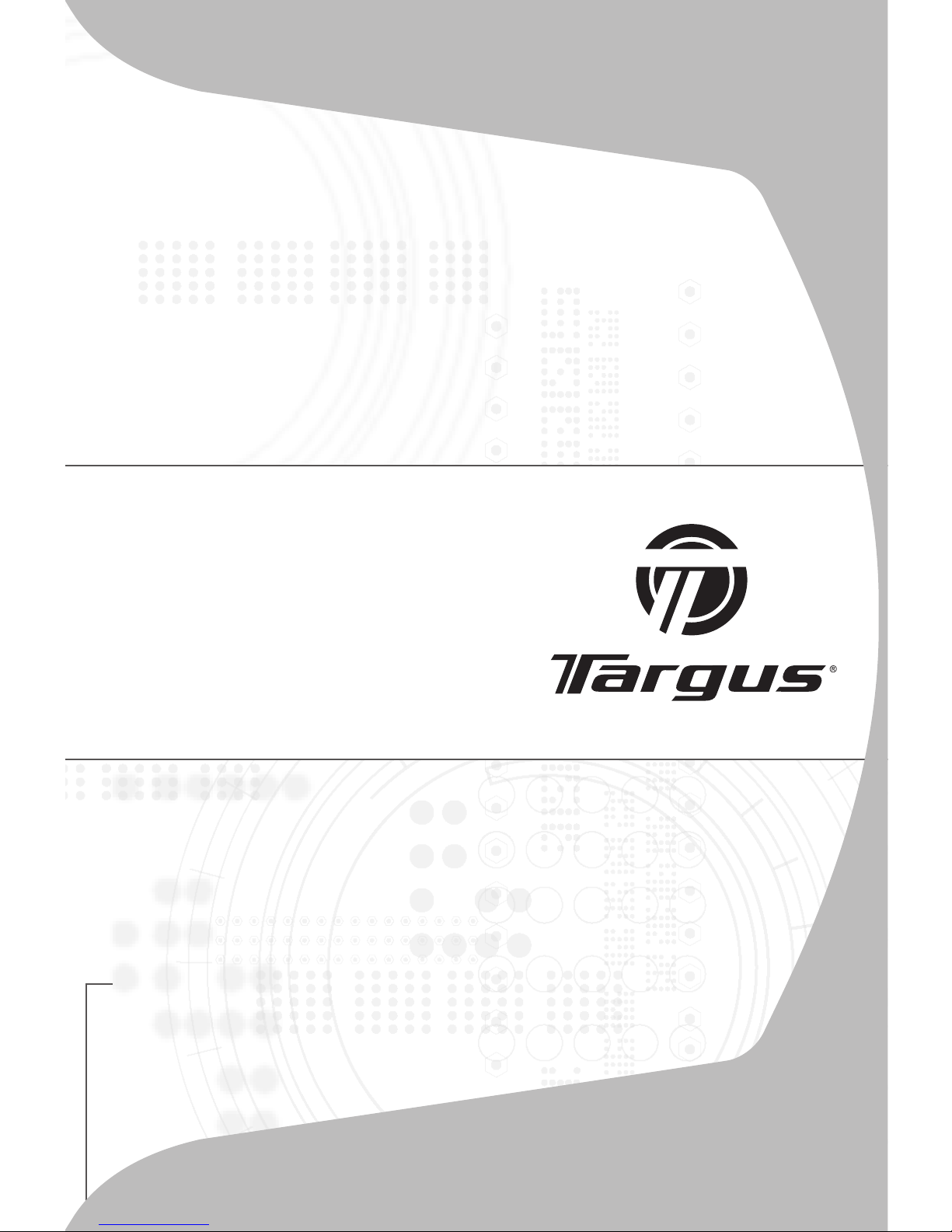
USER GUIDE
WIRELESS
OPTICAL
MOUSE WITH
3-PORT HUB
Page 2
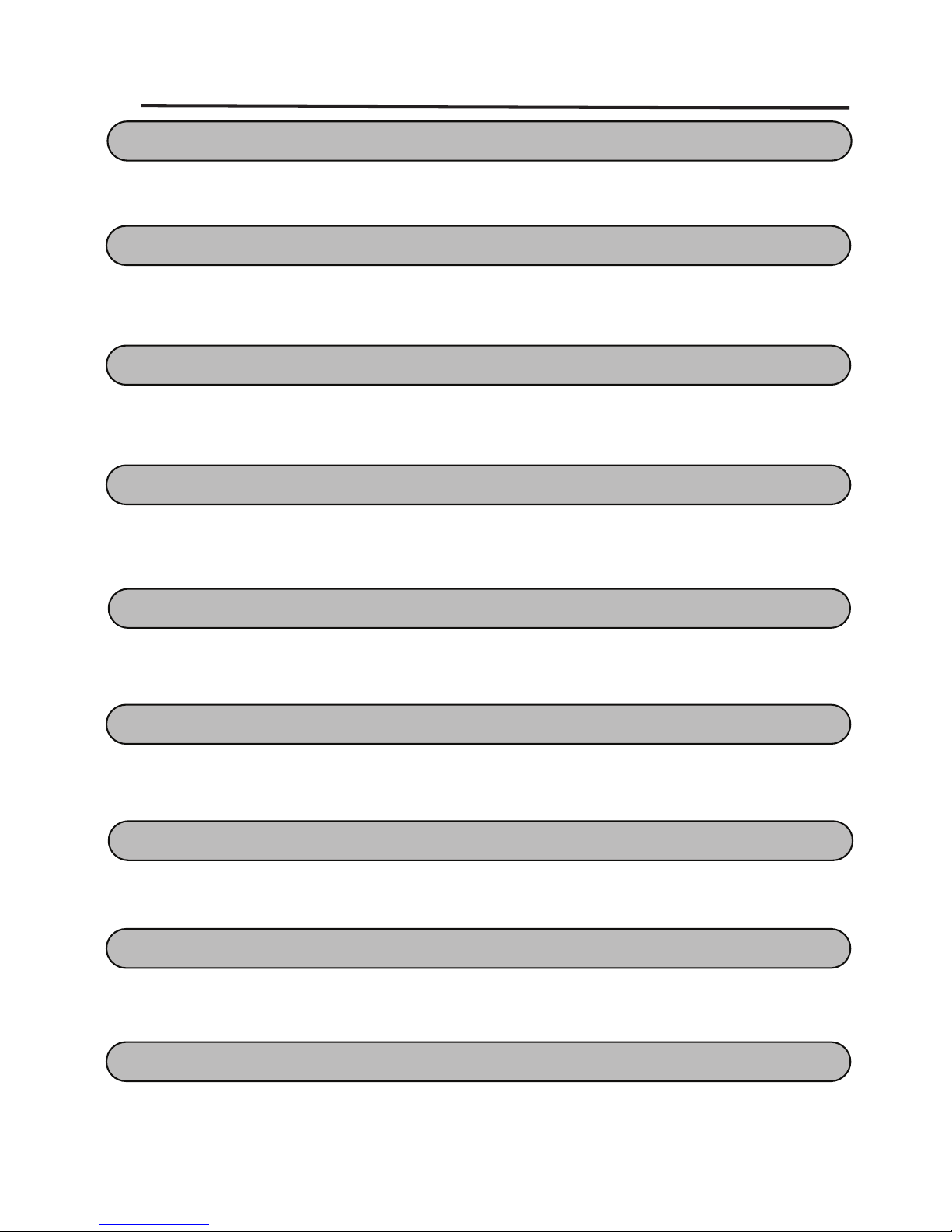
TABLE OF CONTENTS
GB – ENGLISH
BG – БЪЛГАРСКИ (ЕЗИК)
CZ – CEŠTINA
DE – DEUTSCH
DK – DANSK
EE – EESTI
ES – ESPAÑOL
FI – SUOMI
FR – FRANÇAIS
GR – ΕΛΛΗΝΙΚΆ
HR – HRVATSKI
HU – MAGYAR
IT – ITALIANO
LT – LIETUVIŠKAI
LV – LATVIEŠU
NL – NEDERLANDS
NO – NORSK
PL – POLSKI
PT – PORTUGUÊS
ΠΟΝΤΙΚΙ ΛΕΪΖΕΡ ΤΗΣ TARGUSΜΕ 5 ΚΟΥΜΠΙΑ ΚΑΙ ΚΛΙΣΗ
.....................................................................................................58
TARGUS 5 LASERSKIMIŠ ..............................................................64
TARGUS 5 GOMBOS DÖNTÖTTGÖRGETŐS LÉZERES EGÉR
.... . . .... . . .... . . .... . . .... . . .... . . .... . . .... . . .... . . .... . . .... . . .... . . .... . . .... . . .... . 7 0
TARGUS 5 BUTTONTILTLASER MOUSE ..........................................76
TARGUS 5 MYGTUKŲPAKREIPTA LAZERINĖ PELĖ .........................82
TARGUS 5 POGU LĀZERPELEAR NOLIECAMU RULLĪTI ............88
LASERMUIS VANTARGUS MET TILTWIELEN 5 TOETSEN ...............94
TARGUS 5-KNAPPERSLASERMUS MEDVIPPEHJUL ......................100
5-CIO PRZYCISKOWA MYSZLASEROWA TARGUS Z
ODCHYLANĄROLKĄ .........................................................................106
RATO INCLINADOLASER TARGUS COM 5BOTÕES .....................112
WIRELESS OPTICAL MOUSE WITH 3-PORT HUB .............................. 5
БЕЗЖИЧНА ОПТИЧНА МИШКА С 3-ПОРТОВ КОНЦЕНТРАТОР
.................................................................................................11
BEZDRÁTOVÁ OPTICKÁ MYŠ SE 3 PORTY ..................................17
KABELLOSE OPTISCHE MAUS MIT 3-PORT- HUB ...........................23
TRÅDLØS OPTISK MUS MED 3-PORTS HUB ......................................29
JUHTMEVABA OPTILINE HIIR 3-PORDILISE SILLAGA ..................35
RATÓN ÓPTICO INALÁMBRICO CON HUB DE 3-
PUERTOS.............................................................................................41
3-PORTTISELLA USB-KESKITTIMELLÄ VARUSTETTU LANGATON
OPTINEN HIIRI ....................................................................................47
SOURIS OPTIQUE SANS FIL AVEC HUB DE 3 PORTS .......................53
Page 3

GR – ΕΛΛΗΝΙΚΆ
HR – HRVATSKI
HU – MAGYAR
IT – ITALIANO
LT – LIETUVIŠKAI
LV – LATVIEŠU
NL – NEDERLANDS
NO – NORSK
PL – POLSKI
PT – PORTUGUÊS
RO – ROMÂNĂ
RU – РУССКИЙ
SE – SVENSKA
SI – SLOVENSKO
SK – SLOVENČINA
TR – TÜRKÇE
ΑΣΥΡΜΑΤΟ ΟΠΤΙΚΟ ΠΟΝΤΙΚΙ ΜΕ ΔΙΑΝΟΜΕΑ 3 ΘΥΡΩΝ
................................................................ ....................................59
BEŽIČNI OPTIČKI MIŠ SA ČVORIŠTEM S 3 ULAZA .......................65
VEZETÉK NÉLKÜLI OPTIKAI EGÉR 3-AS HUB-BAL...........................71
MOUSE OTTICO SENZA FILI CON HUB USB A 3 PORTE ............77
PELĖ SU 3 PRIEVADŲ ŠAKOTUVU ....................................................83
BEZVADU OPTISKĀ PELE AR 3 PIESLĒGVIETU CENTRMEZGLU
.............................................................................................................89
WIRELESS OPTICAL MOUSE WITH 3-PORT HUB ..................95
TRÅDLØS OPTISK MUS MED 3-PORTS HUB ..............................101
BEZPRZEWODOWA MYSZ OPTYCZNA Z 3-PORTOWYM KONCEN-
TRATOREM USB .............................................................................107
RATO ÓPTICO SEM FIOS COM HUB DE 3 PORTAS .....................113
MOUSE CU CINCI BUTOANE,CU LASER VERTICAL, MARCATARGUS
.........................................................................................118
ЛАЗЕРНАЯ МЫШЬ С 5 КНОПКАМИ И ОТКЛОНЯЕМЫМ
КОЛЕСИКОМ TARGUS .....................................................................124
TARGUS LASERMUSMED 5 KNAPPAR OCHTILTFUNKTION...........130
NAGIBNA LASERSKAMIŠKA S 5 TIPKAMITARGUS ..............136
5 TLAČIDLOVÁ LASEROVÁMYŠ TARGUS S AKLÁŇACÍMKOLIESKOM
. . . . . . . . . . . . . . . . . . . .. . . . . . . . . . . . . . . . . . . . . . .. . . . . . . . . . . . . . . . . . . . . . .. . . . . 1 4 2
TARGUS 5 DÜĞMELİ TİLT TEKERLEKLİ LAZER FARE
.....................................................................................................148
Page 4
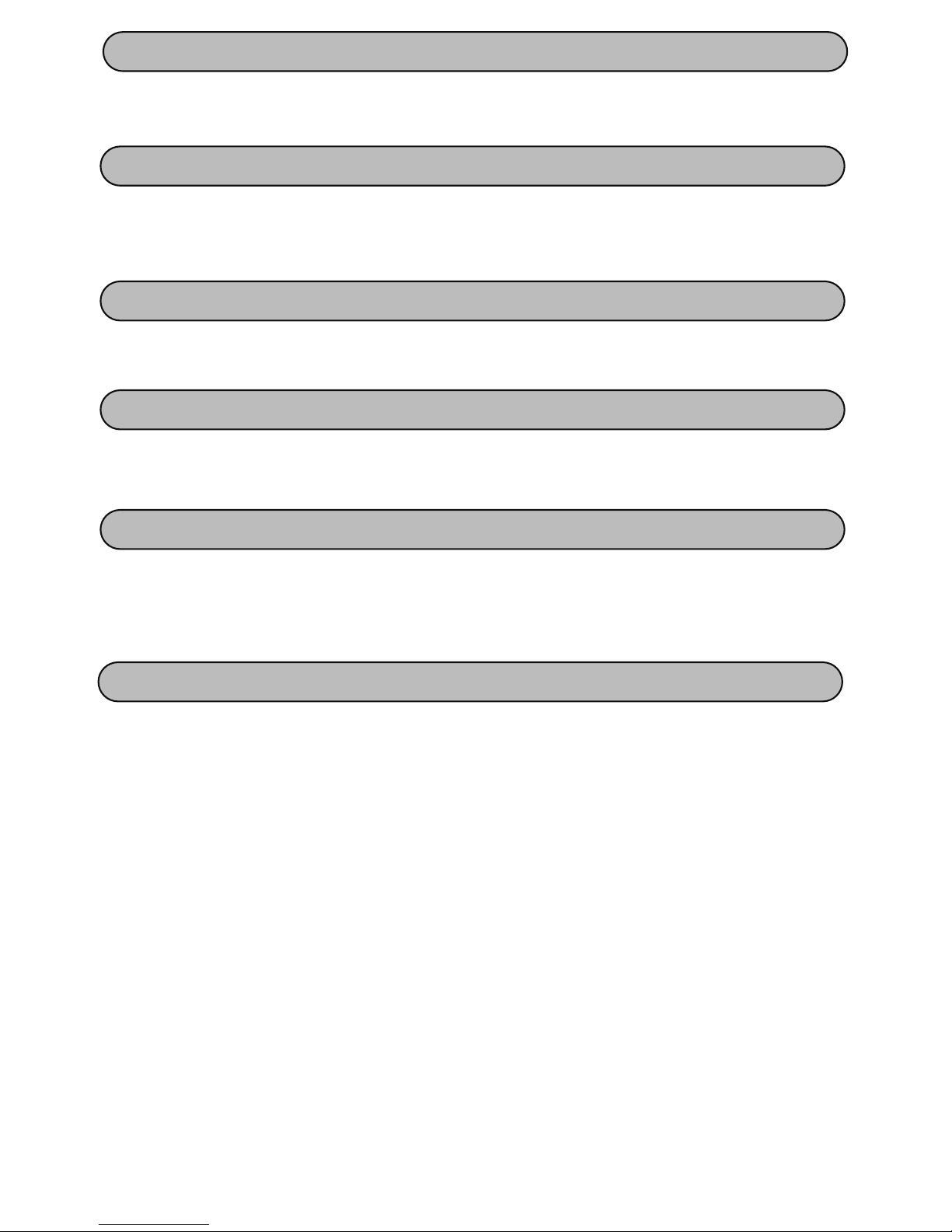
RO – ROMÂNĂ
RU – РУССКИЙ
SE – SVENSKA
SI – SLOVENSKO
SK – SLOVENČINA
TR – TÜRKÇE
MOUSE OPTIC FĂRĂ FIR CU REPARTIZOR CU 3 PORTURI ........119
БЕСПРОВОДНАЯ ОПТИЧЕСКАЯ МЫШЬ С ТРЕХПОРТОВЫМ
ХАБОМ .................................................................................................125
TRÅDLÖS OPTISK MUS MED 3-PORT HUB ..............................131
BREZŽIČNA OPTIČNA MIŠKA Z USB RAZDELILNIKOM ..............137
BEZDRÔTOVÁ OPTICKÁ MYŠ S 3-PORTOVÝM USB
ROZBOČOVAČOM.......................................................................143
3 BAĞLANTI NOKTALI HUB İLE KABLOSUZ OPTİK FARE ...........149
Page 5
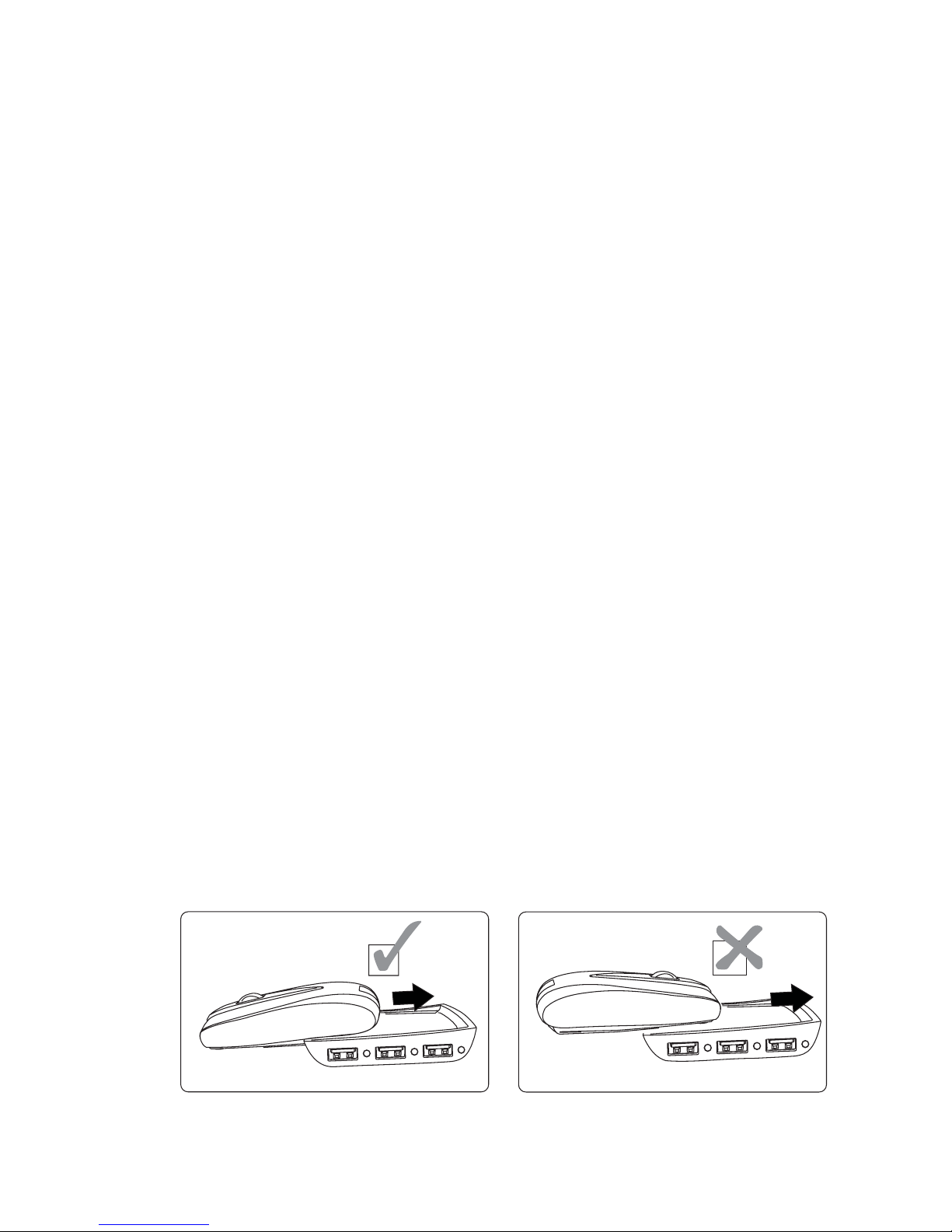
WIRELESS OPTICAL
MOUSE WITH 3-PORT HUB
Introduction
Congratulations on your purchase of the Wireless Optical Mouse with 3-Port Hub. The mouse requires no extra
driver or additional software.
System Requirements
Hardware
• USB interface
Operating System
• Windows® 2000/XP
• Windows Vista™
Operating Instructions
Please slide the mouse and the receiver in the correct
direction to attach/detach.
5
Page 6
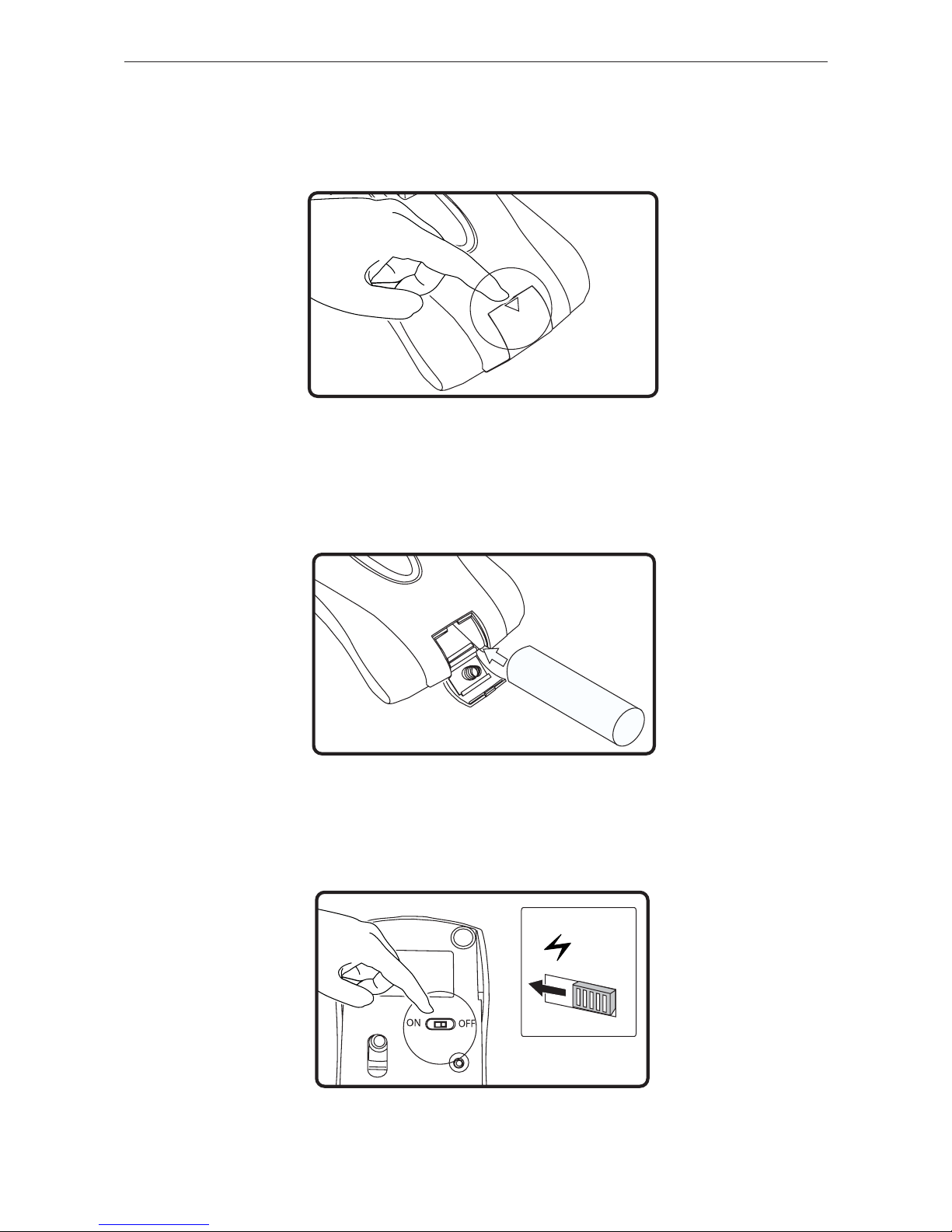
Wireless Optical Mouse with 3-Port Hub
(1)
(2)
Installing the Batteries
(1) Open the battery cover from the back of the mouse.
(2) Insert the supplied battery, making sure that the positive (+) and negative (-) ends of each battery match the
polarity indicators inside the battery housing.
(3) Replace the battery cover into position until it “clicks”
fi rmly into place. The on/off switch is located at the bottom of the mouse.
6
Page 7
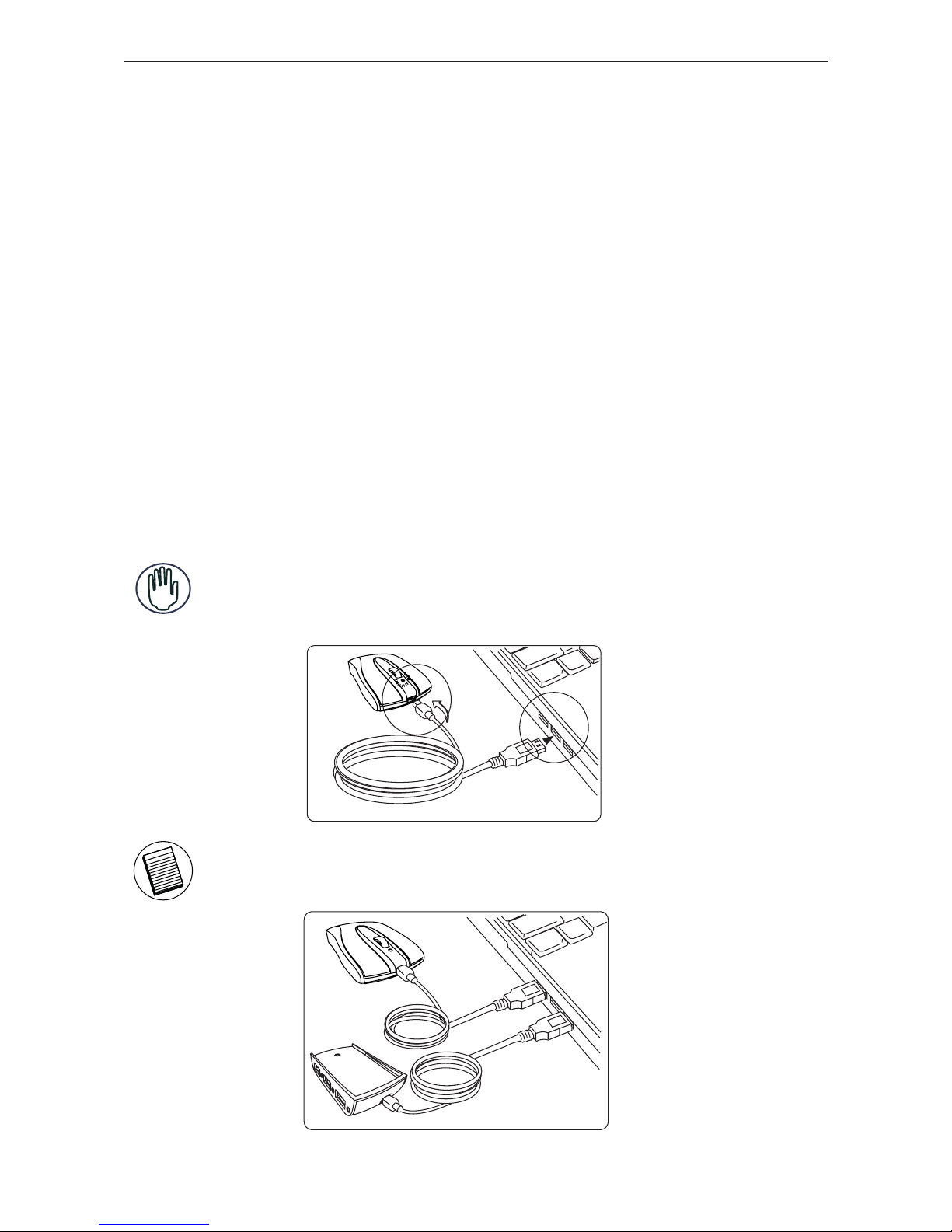
Wireless Optical Mouse with 3-Port Hub
Mouse Power Management
• To power the mouse on and off, slide the on/off switch at the bottom of the mouse to the desired position.
• During operation, the power saving feature puts the mouse into
“sleep mode” after 8 minutes of inactivity. Click any mouse button
to re-activate the mouse.
• The LED will glow when the battery is low. To recharge the mouse,
plug in the USB Recharging Cable to the mouse, and plug USB
connector into any available USB port on the computer.
Charging the Rechargeable Batteries
Charge the mouse for 8 hours before use. Plug in the USB
charge cable to the mouse and to an available USB port
on the computer.
WARNING: ONLY RECHARGEABLE BATTERY SHOULD BE USED. DO NOT ATTEMPT TO CHARGE A NON-RECHARGEABLE BATTERY. THIS WILL DAMAGE THE
DEVICE.
NOTE: THE DEVICE IS FUNCTIONAL WHILE RECHARGING. THE LED ON THE
DEVICE WILL GLOW WHILE RECHARGING.
7
Page 8
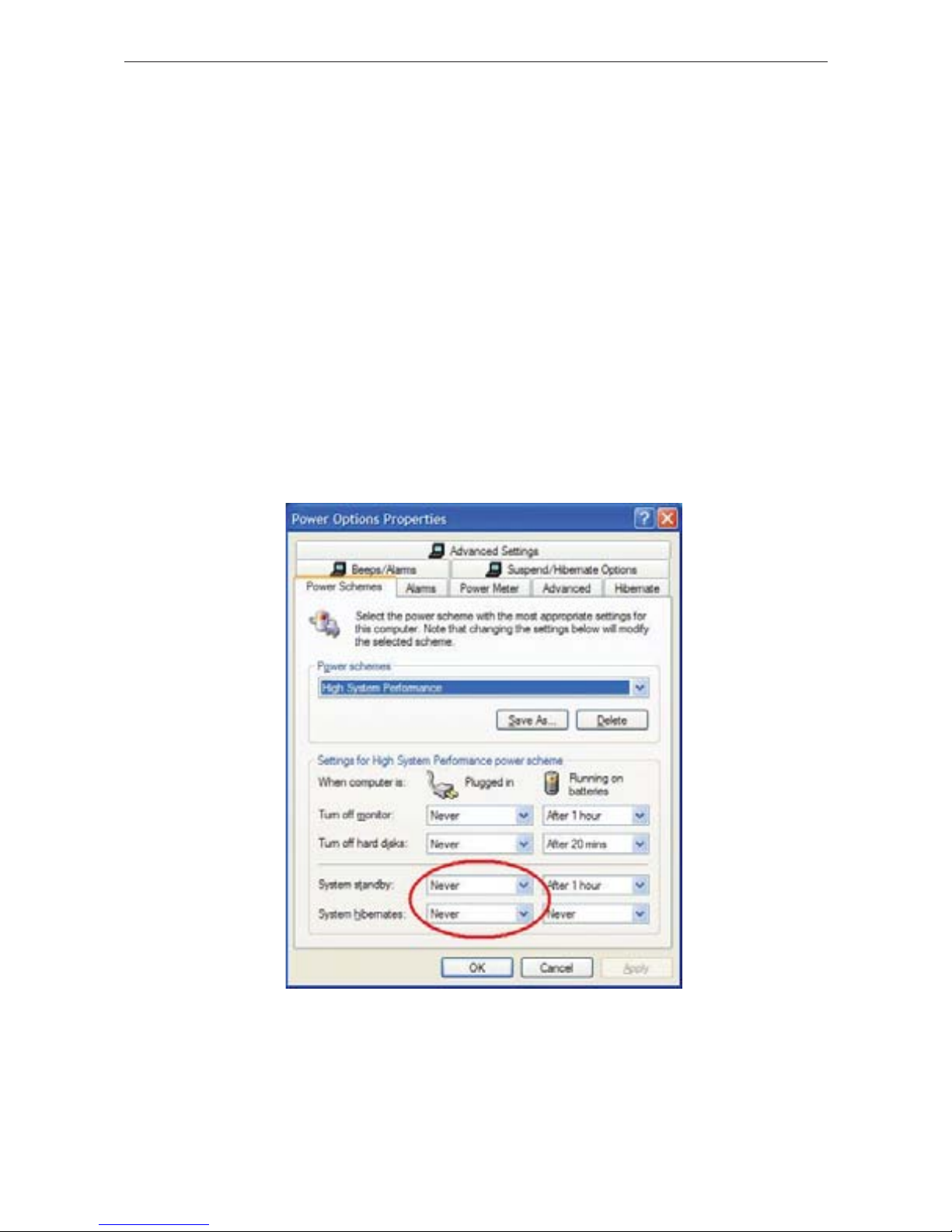
Wireless Optical Mouse with 3-Port Hub
Charging the Batteries
1. Charge the mouse for at least 8 hours before using it. And please
make sure only rechargeable batteries (included) are used.
2. Your computer needs to stay powered on for the mouse to
charge. Follow these steps to prevent your computer from going in
to Standby or Hibernate:
a) Click “Start”
b) Click “Control Panel”
c) Click “Performance and Maintenance” (Skip in Classic View)
d) Click “Power Options”
e) Make sure “System Standby:” and “System Hibernates:” under
“Plugged in” are set to “Never”
3. If you use your notebook computer’s LCD monitor, please do
not close the lid. (Please ignore this step if you use an external
monitor with your notebook lid closed.)
4. If your mouse does not respond after a period of inactivity,
please wake it up by pressing one of the buttons on the mouse or
moving the mouse around.
8
Page 9
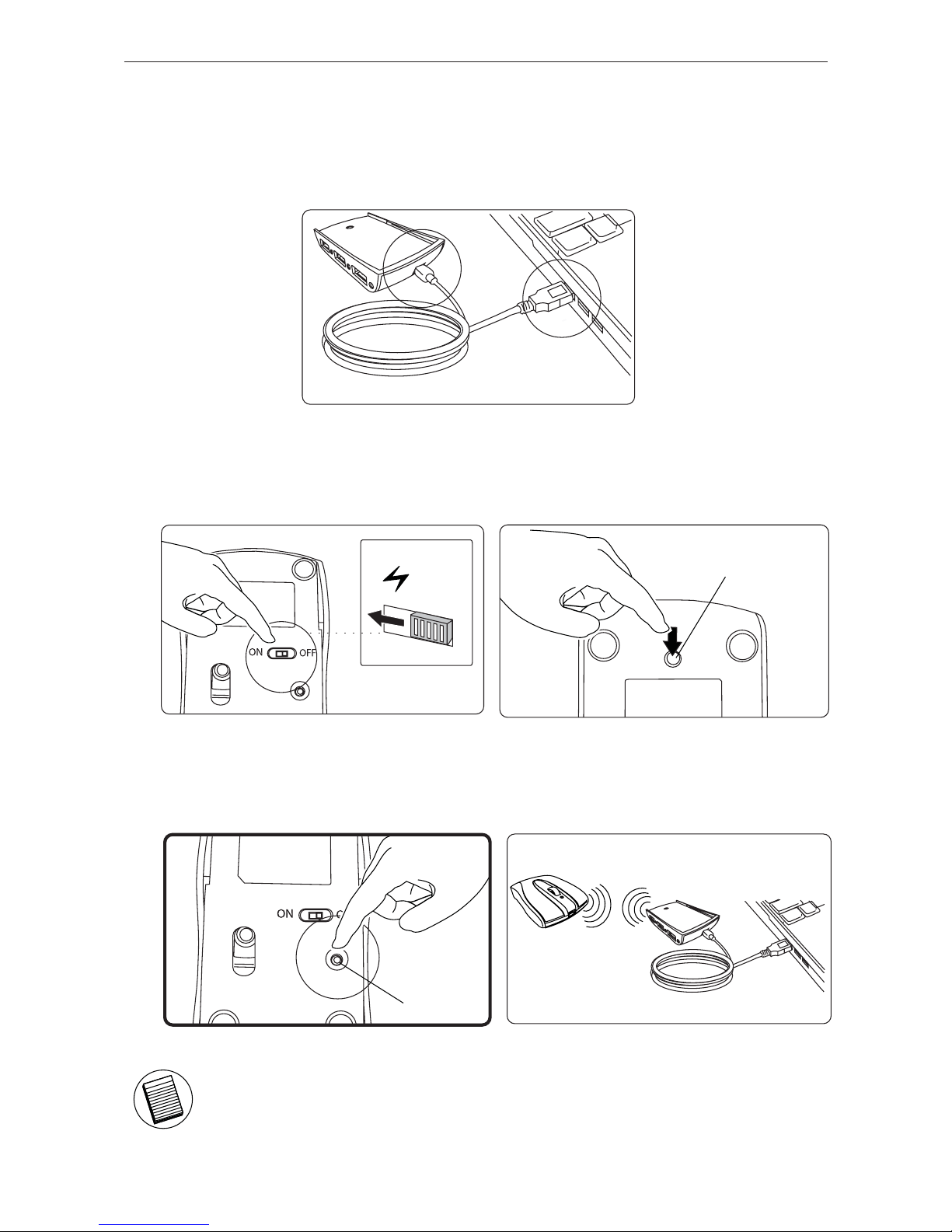
Wireless Optical Mouse with 3-Port Hub
Using the Mouse
(A) Connect the USB receiver to the computer using the
USB cable supplied.
(A)
(B) Turn on the mouse and press and release the connection button on the receiver.
(B)
(C) Press the connection button on the bottom of the
mouse. You are now ready to use the mouse.
(C)
NOTE: THE ID CODE BETWEEN THE RECEIVER AND THE MOUSE MUST BE
SYNCHRONIZE AGAIN IF THE BATTERIES ARE REPLACED OR SWITCHED OFF.
9
Page 10
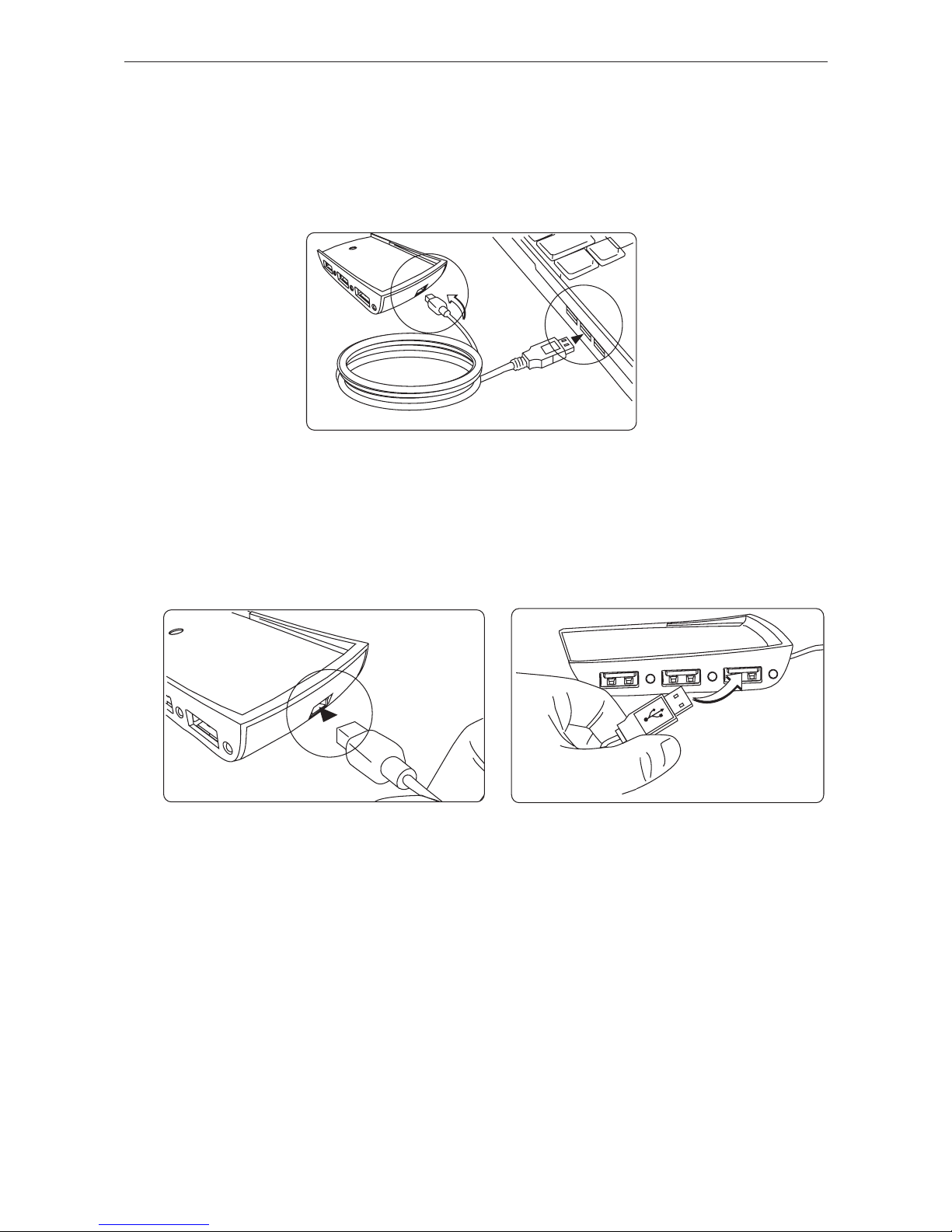
Wireless Optical Mouse with 3-Port Hub
Using the 3-Port USB Hub
(A) Connect the USB hub to the computer using the USB
cable supplied.
(B) Connect your USB device(s) to the USB ports located
on the side of the USB hub.
Microsoft, Windows, and Windows Vista are either registered trademarks
or trademarks of Microsoft Corporation in the United States and/or other
countries. All trademarks and registered trademarks are the properties of
their respective owners. All rights reserved.
10
Page 11
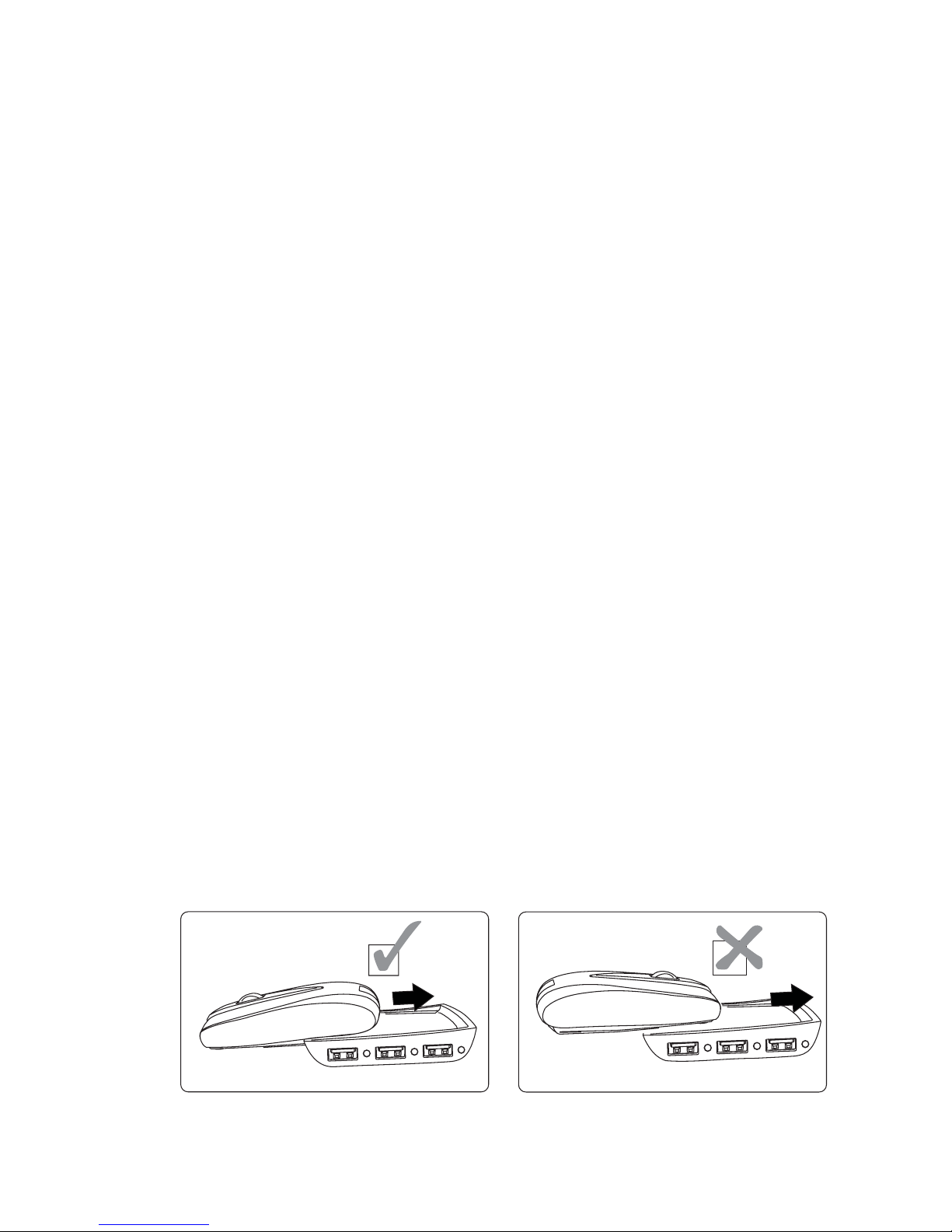
БЕЗЖИЧНА ОПТИЧНА МИШКА С 3-
ПОРТОВ КОНЦЕНТРАТОР
Въведение
Поздравления за закупването на безжичната
оптична мишка с 3-портов концентратор. Мишката
не изисква допълнителен драйвер или софтуер.
Изисквания към системата
Хардуер
• USB интерфейс
Операционна система
• Windows® 2000/XP
• Windows Vista™
Инструкции за работа
Плъзнете мишката и приемника в посока на
контакта за включване/изключване
11
Page 12
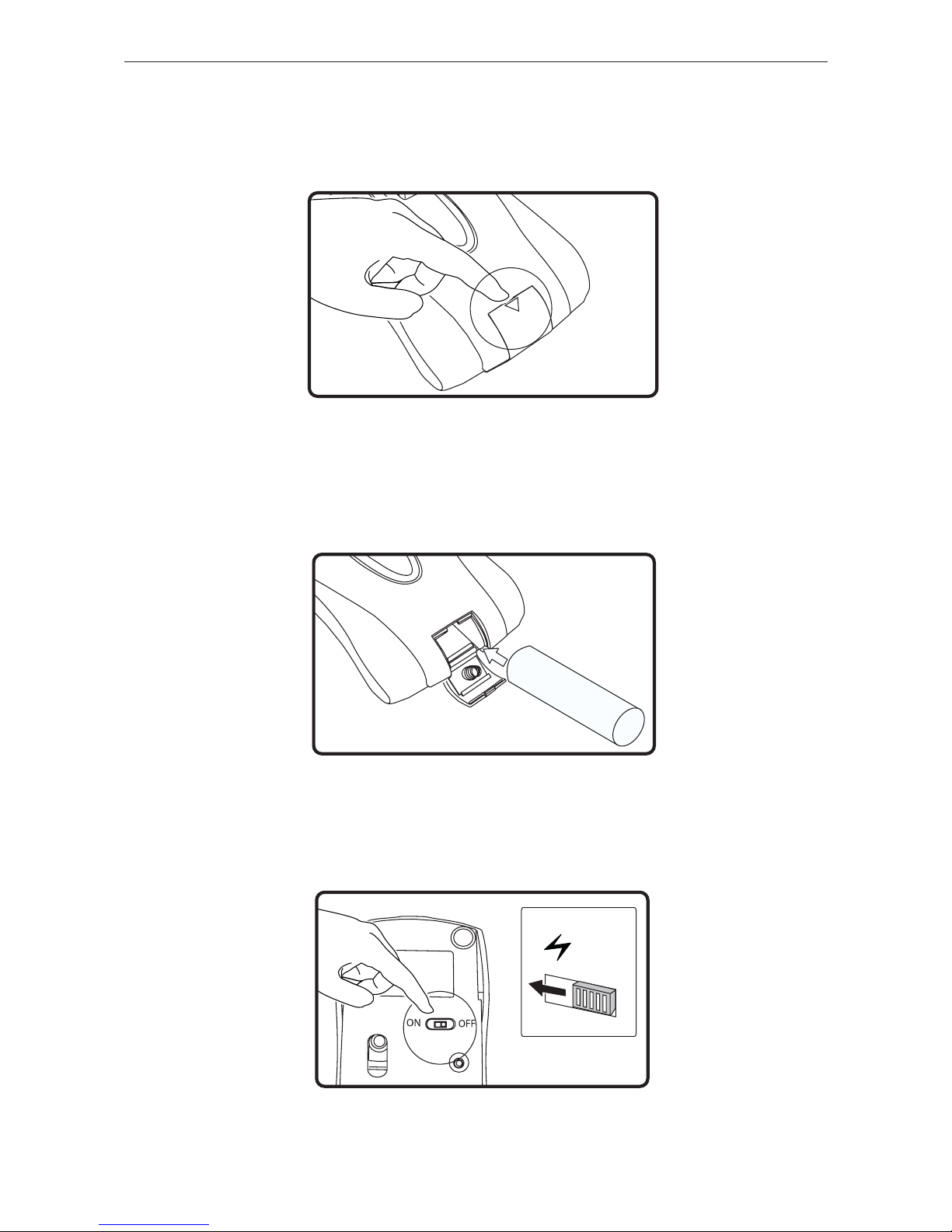
Wireless Optical Mouse with 3-Port Hub
(1)
(2)
Поставяне на батериите
(1) Отворете капака на батериите от задната страна
на мишката.
(2) Поставете доставената батерия като се уверите,
че положителният (+) и отрицателният (-) контакти на
всяка батерия съвпадат с указания върху корпуса й
поляритет.
(3) Поставете капака на батерията и се уверете, че
щраква на място. Превключвателят за вкл./изкл.
можете да намерите от
долната страна на мишката.
12
Page 13
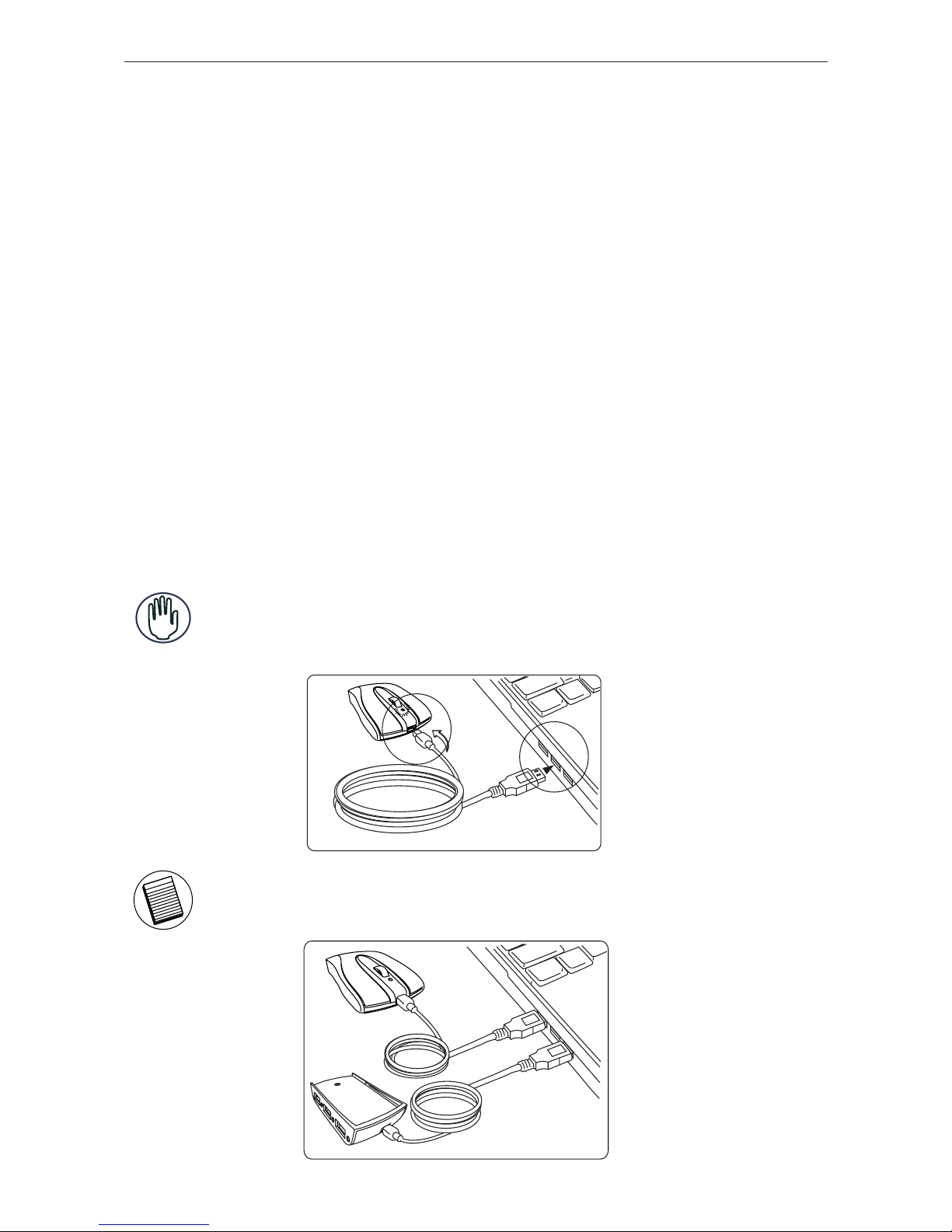
Wireless Optical Mouse with 3-Port Hub
Управление на захранването на батерията
• За да включите или изключите мишката, плъзнете
превключвателя за вкл./изкл. от долната й страна в желаната
посока.
• По време на работа функцията за енергоспестяване поставя
мишката в режим на неактивност 8 минути след последното
й използване. Натиснете произволен бутон, за да активирате
мишката отново.
• Когато нивото на батерията е
ниско, задейства LED.
За да презаредите мишката, включете USB контакта за
презареждане към нея и към USB порт на компютъра.
Зареждане на подлежащи на зареждане батерии
Зареждайте мишката 8 часа преди използване.
Включете USB кабела за зареждане в мишката и към
USB порт на компютъра
ПРЕДУПРЕЖДЕНИЕ: ИЗПОЛЗВАЙТЕ САМО ПРЕЗАРЕЖДАЩИ
СЕ БАТЕРИИ. НЕ ПРАВЕТЕ ОПИТИ ЗА ЗАРЕЖДАНЕ НА
НЕПОДЛЕЖАЩИ НА ЗАРЕЖДАНЕ БАТЕРИИ. ТОВА МОЖЕ ДА
ПОВРЕДИ УСТРОЙСТВОТО.
ЗАБЕЛЕЖКА: УСТРОЙСТВОТО ФУНКЦИОНИРА ПО ВРЕМЕ НА
ПРЕЗАРЕЖДАНЕ. ПО ВРЕМЕ НА ПРЕЗАРЕЖДАНЕТО СВЕТИ
LED.
13
Page 14
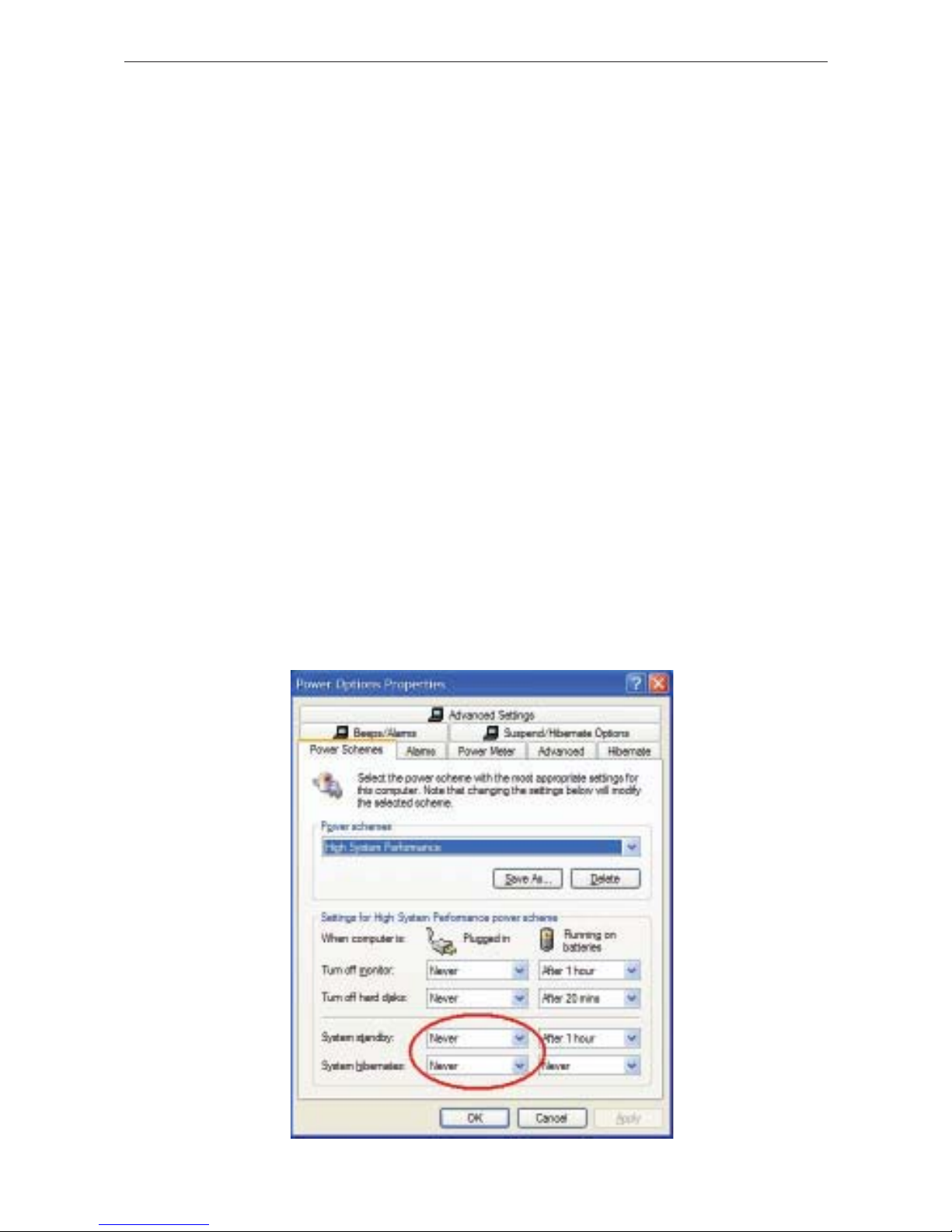
Wireless Optical Mouse with 3-Port Hub
Операционни бележки за безжична мишка с възможност
за зареждане през USB кабел
1. Заредете мишката поне 8 часа преди да я използвате.
Моля използвайте само презареждащи батерии (тези,
получени заедно с продукта).
2. Вашият компютър трябва да остане включен, за да може
мишката да се зареди. Следвайте тези стъпки, за да не
премине компютърът ви в режим Стендбай или Хибернация:
a) Щракнете върху “Начало”
b) Щракнете върху “Контрол панел”
c) Щракнете върху “Работа и поддръжка” (класически изглед)
d) Щракнете върху “Опции за захранването”
e) Уверете се, че “Система на стендбай:” и “Система в хибернация:”
под “Включени” са поставени на “Никога”
3. Ако използвате LCD монитора на вашия ноутбук, моля не
затваряйте капака. (Игнорирайте тази стъпка ако използвате
външен монитор при затворен капак на ноутбука.)
4. Ако мишката не реагира след дълъг период на
бездействие, моля разбудете я като натиснете някой от
бутоните на мишката или като я поразместите.
14
Page 15
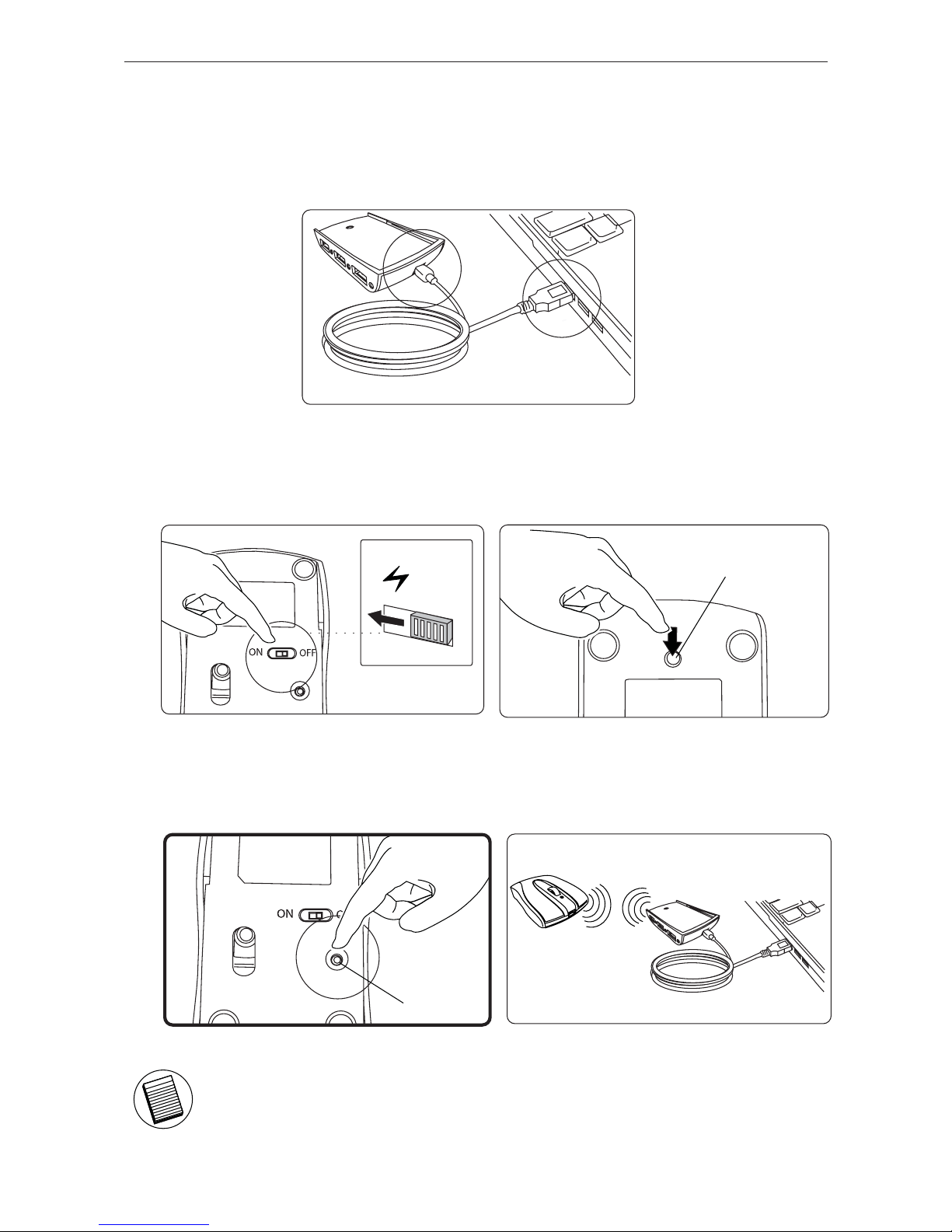
Wireless Optical Mouse with 3-Port Hub
Използване на мишката
(А) Свържете USB приемника към компютъра,
използвайки доставения USB кабел.
(A)
(Б) Включете мишката и натиснете и освободете
бутона за свързване на приемника.
(B)
(В) Натиснете бутона за свързване от долната
страна на мишката. При това мишката е готова за
използване.
(C)
ЗАБЕЛЕЖКА: ИД КОДА МЕЖДУ ПРИЕМНИКА И МИШКАТА
ТРЯБВА ДА БЪДЕ ПОВТОРНО СИНХРОНИЗИРАН СЛЕД
ИЗКЛЮЧВАНЕ ИЛИ ПРЕЗАРЕЖДАНЕ НА БАТЕРИЯТА.
15
Page 16
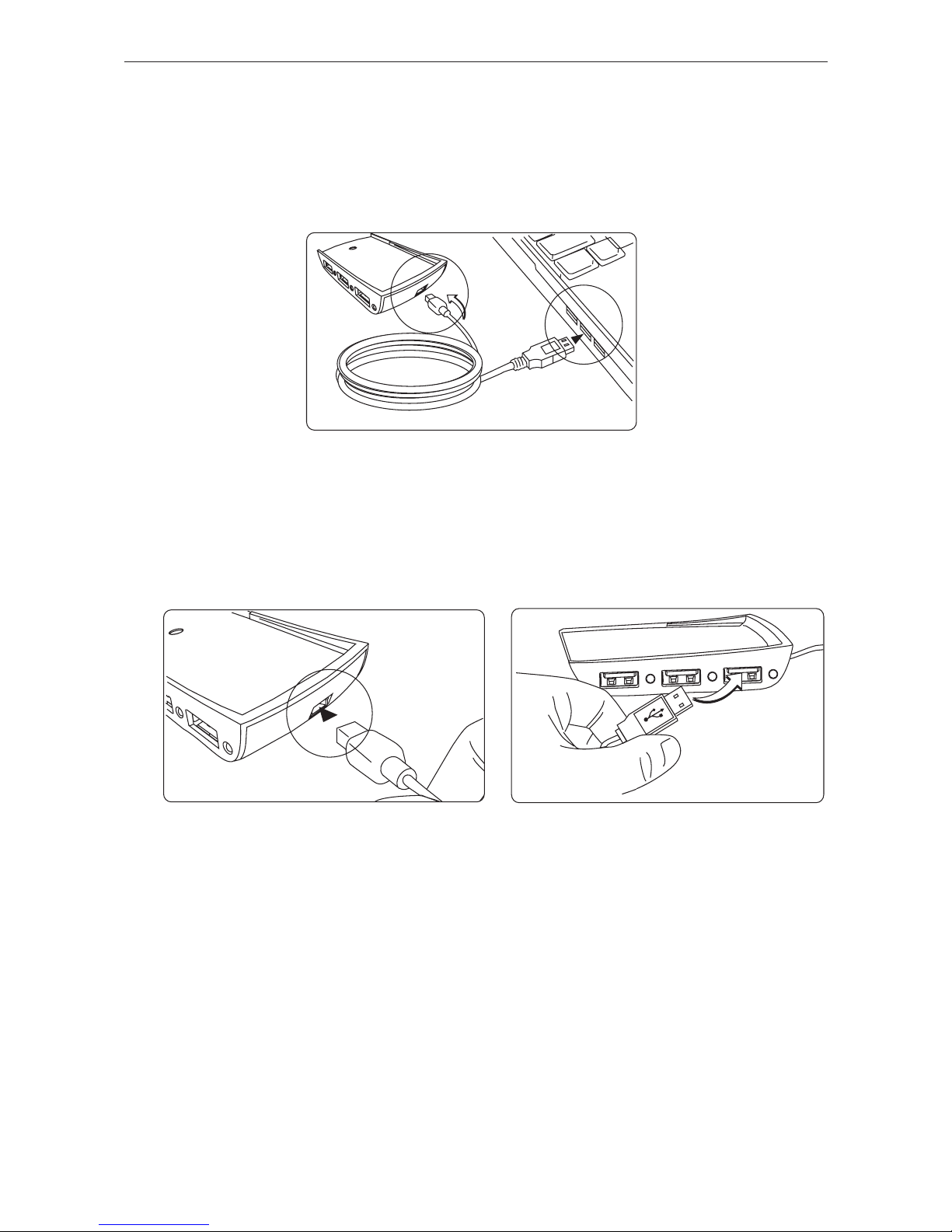
Wireless Optical Mouse with 3-Port Hub
Използване на 3-портовия USB
концентратор
(А) Свържете USB концентратора към компютъра,
използвайки доставения USB кабел.
(Б) Свържете USB устройството(та) към намиращите
се отстрани на USB концентратора портове.
Характеристиките и спецификациите подлежат на изменение без предизвестие.
Всички търговски марки и регистрирани търговски марки принадлежат на съответните
собственици. Всички права запазени. © 2008,Таргус Груп Интернешънъл, Инк. и
Таргус (Великобритания), Инк.
16
Page 17
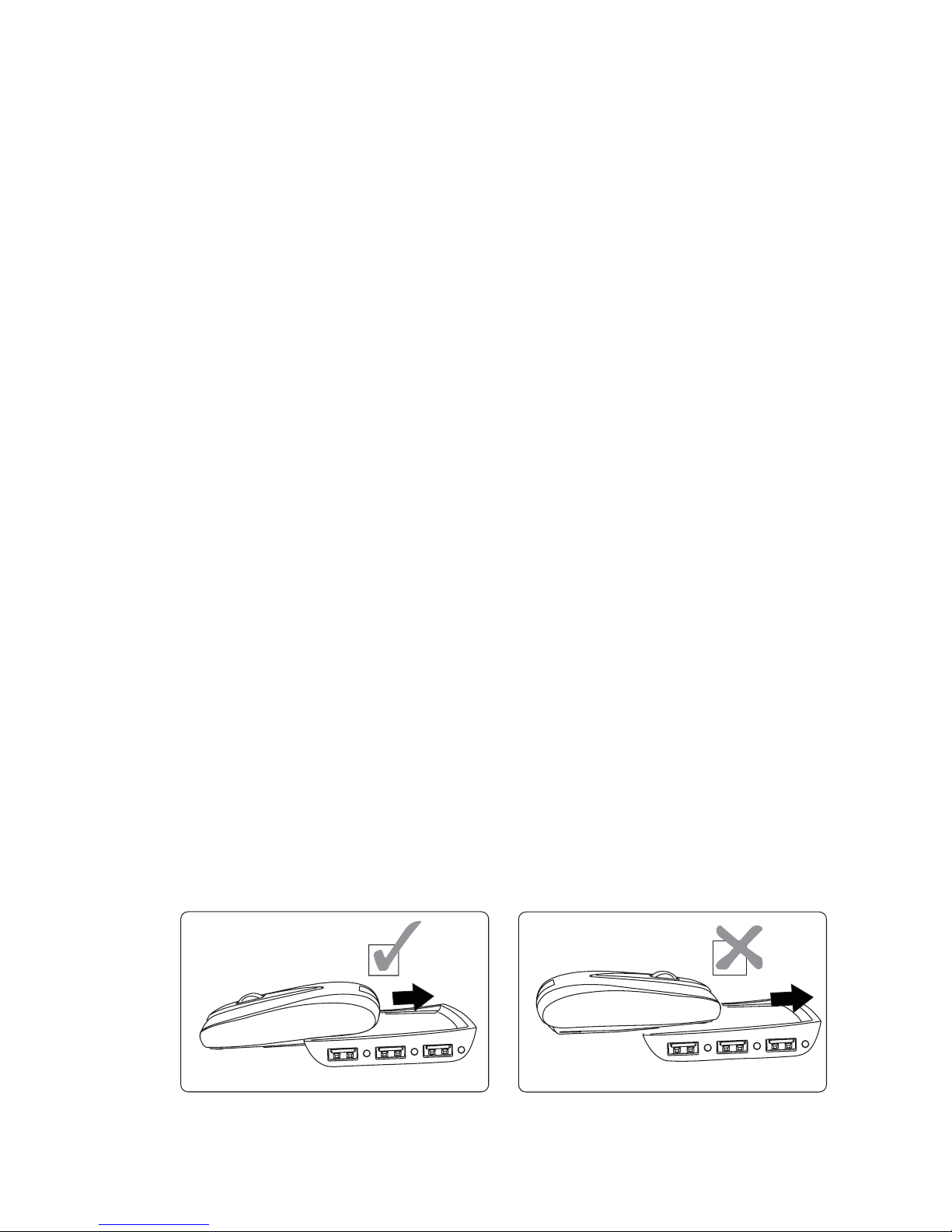
BEZDRÁTOVÁ OPTICKÁ
MYŠ SE 3 PORTY
Úvod
Blahopřejeme Vám k zakoupení bezdrátové optické
myši se 3 porty. Myš nevyžaduje žádný další ovladač
nebo přídavný software.
Požadavky systému
Technické vybavení
• USB rozhraní
Operační systém
• Windows® 2000/XP
• Windows Vista™
Návod k obsluze
Pro připojení/odpojení zasuňte prosím myš a přijímač do
správného směru.
17
Page 18
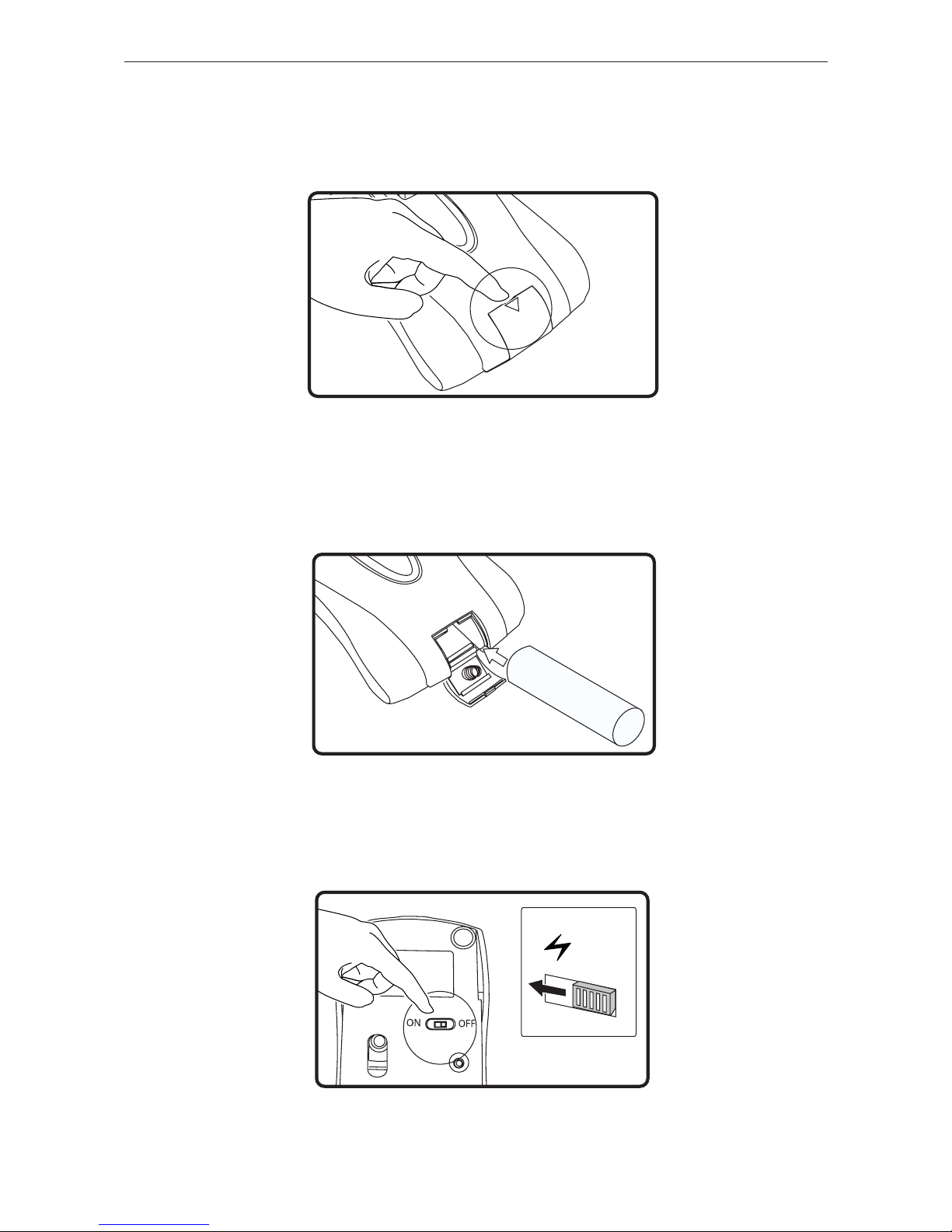
Wireless Optical Mouse with 3-Port Hub
(1)
(2)
Instalace baterií
(1) Otevřete kryt baterie na zadní straně myši.
(2) Vložte námi dodanou baterii a ujistěte se, že se
pozitivní (+) a negativní (-) konce každé baterie shodují s
indikátorem polarity uvnitř zásobníku pro baterie.
(3) Vraťte kryt baterie do správné polohy, až se pevně
„zacvakne“ na své místo. Spínač zapnout/vypnout (on/off)
je umístěn na spodní části myši.
18
Page 19
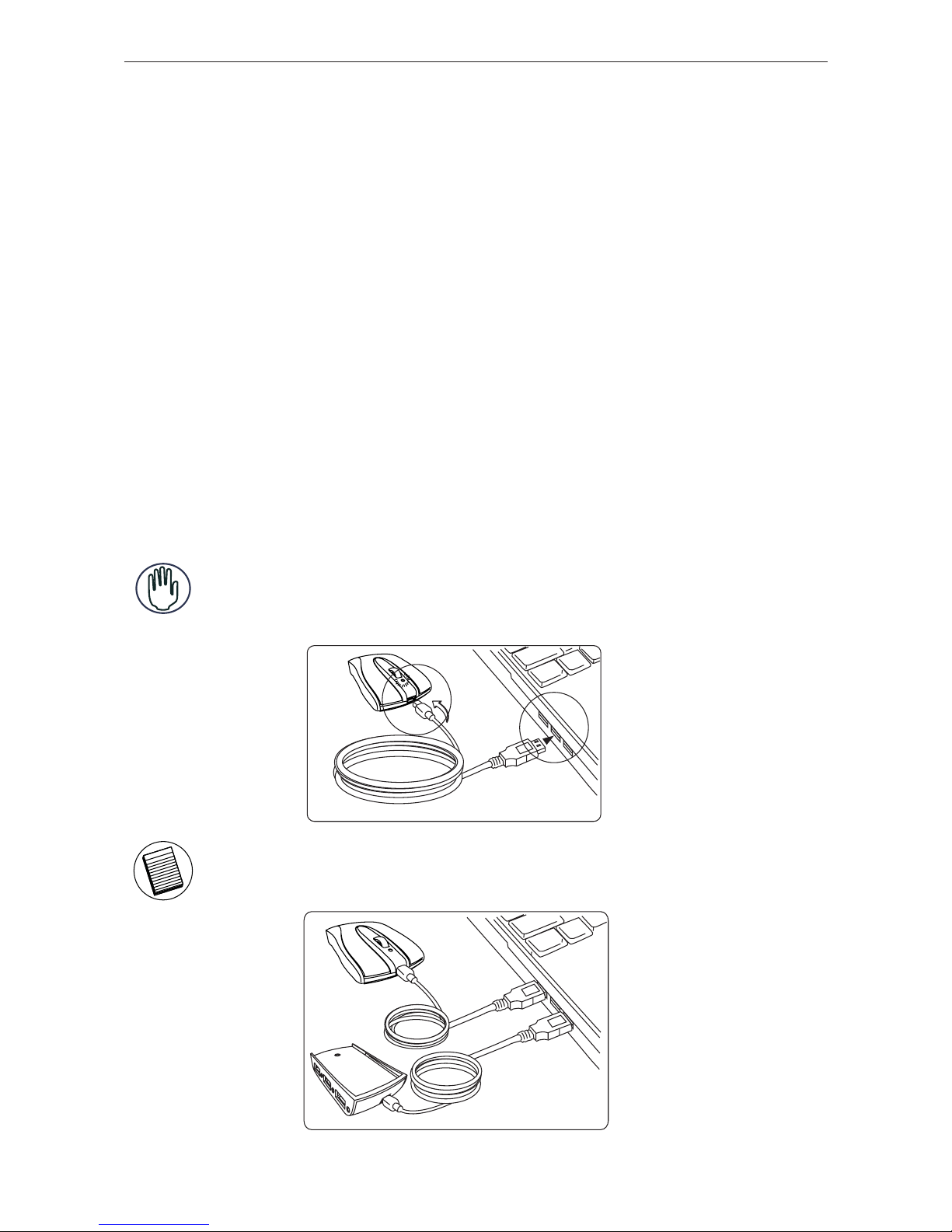
Wireless Optical Mouse with 3-Port Hub
Řízení spotřeby myši
• Pro zapnutí a vypnutí myši přesuňte spínač zapnout/vypnout (on/
off) na spodní části myši do požadované polohy.
• Při používání, šetřič po 8 minutách nečinnosti přepne myš do
„režimu spánku“. Pro opětovné aktivování myši, klikněte na
jakékoli její tlačítko.
Nabíjení dobíjejících baterií
8 hodin před použitím nabijte myš. Zapojte nabíjející USB
kabel do myše a poté do USB portu v počítači.
VAROVÁNÍ: MOHOU BÝT POUŽITY JEN DOBÍJEJÍCÍ BATERIE.
NIKDY NEZKOUŠEJTE NABÍT NEDOBÍJECÍ BATERKU. ZNIČÍTE TAK
ZAŘÍZENÍ.
UPOZORNĚNÍ: TENTO PŘÍSTROJ FUNGUJE PŘI NABÍJENÍ. LED
DIODA NA PŘÍSTROJI BUDE PŘI NABÍJENÍ SVÍTIT.
19
Page 20
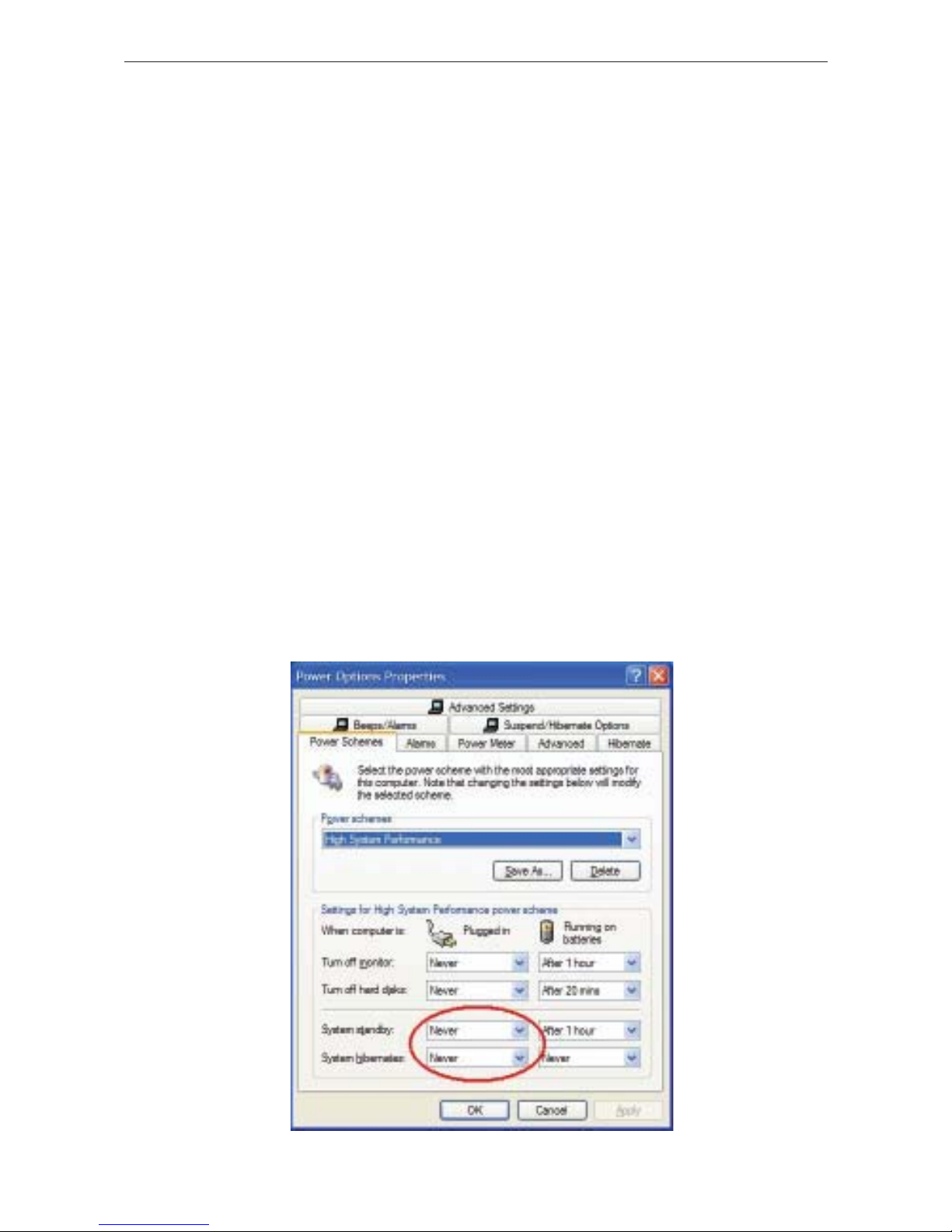
Wireless Optical Mouse with 3-Port Hub
Provozní poznámky pro bezdrátové myši s dobíjecí funkcí
přes kabel USB
1. Před použitím nabíjejte myš alespoň 8 hodin. A používejte
pouze dobíjitelné baterie (ty, které se dodávají s výrobkem).
2 Počítač musí být zapnutý, aby se mohla dobíjet myš. Počítač
nesmí vstoupit do úsporného nebo spánkového režimu, proto
postupujte podle těchto pokynů:
a) Klepněte na “Start”
b) Klepněte na “Ovládací panely”
c) Klepněte na “Výkon a vzhled” (Přeskočit v klasickém pohledu)
d) Klepněte na “Možnosti napájení”
e) Volba “Úsporný režim” a “Režim spánku” v “Nastavení pro schéma
napájení” musí být nastavena na “Nikdy”
3. Používáte-li LCD displej notebooku, nezavírejte víko (Pokud
používáte externí monitor se zavřeným víkem notebooku,
ignorujte tento krok.)
4 Pokud myš neodpovídá po určité době nečinnosti, obnovte ji
stisknutím jednoho či více tlačítek na myši nebo pohněte myší.
20
Page 21
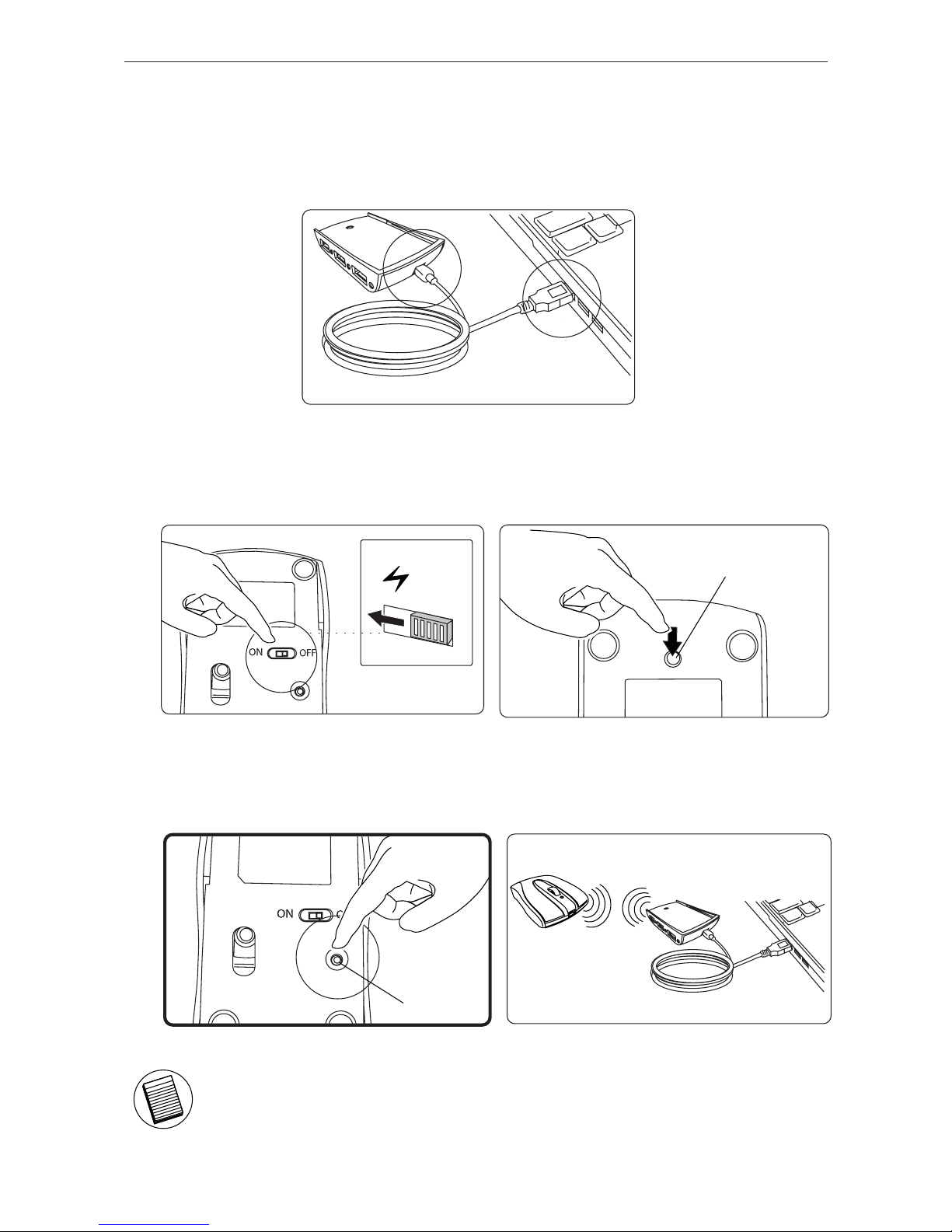
Wireless Optical Mouse with 3-Port Hub
Používání myši
(A) Připojte USB receiver do počítače pomocí USB kabelu, který je přiložen.
(A)
(B) Zapněte myš a stiskněte a uvolněte připojovací
tlačítko na přijímači.
(B)
(C) Stiskněte připojovací tlačítko na spodu myši. Nyní jste
připraveni používat myš.
(C)
UPOZORNĚNÍ: TENTO IDENTIFIKAČNÍ KÓD MEZI PŘIJÍMAČEM A
MYŠÍ MUSÍ BÝT ZNOVU SYNCHRONIZOVÁN POKUD JSOU BATERIE VYMĚNĚNY NEBO JE MYŠ VYPNUTY.
21
Page 22
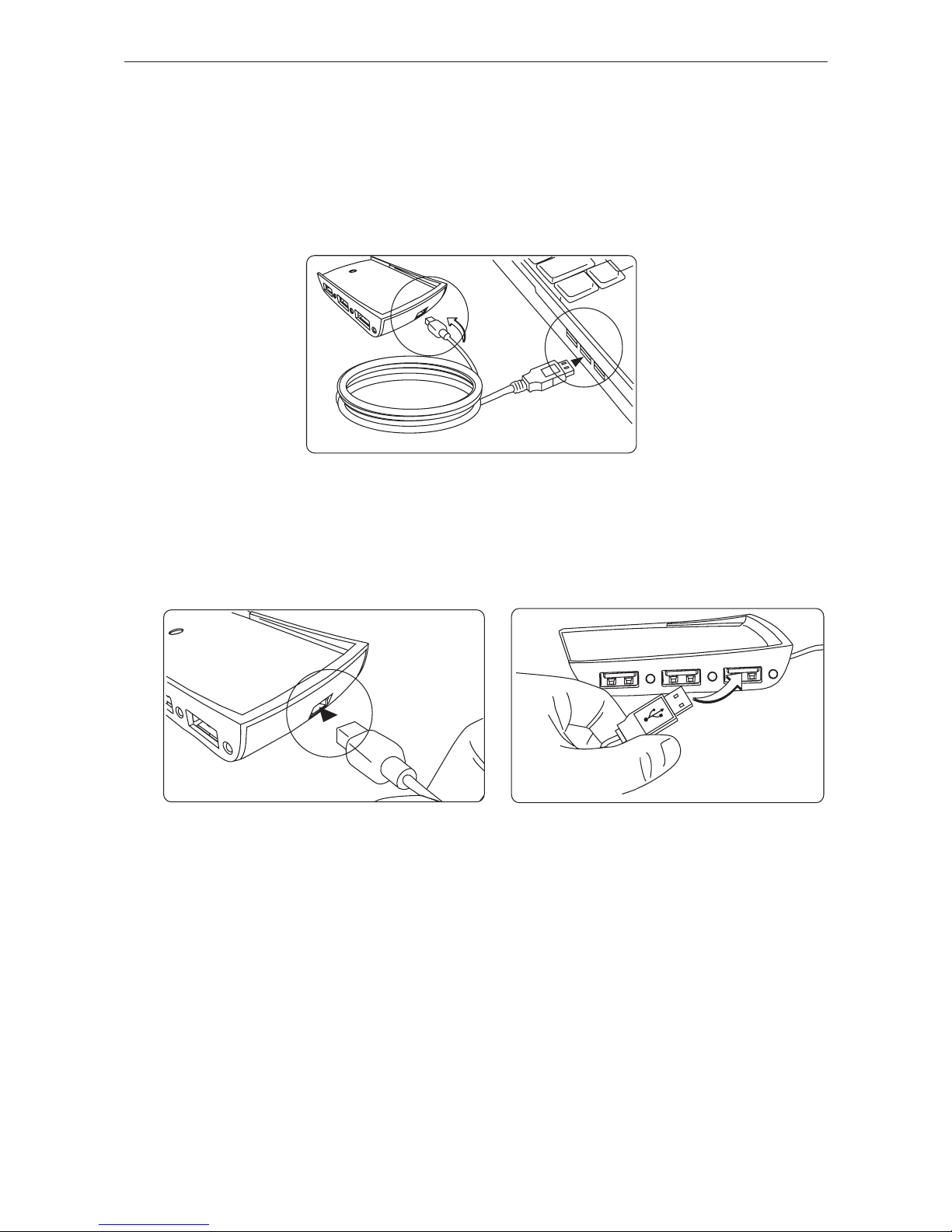
Wireless Optical Mouse with 3-Port Hub
Používání - 3 Portovového USB Hubu
(A) Připojte USB hub do počítače pomocí USB kabelu,
který je přiložen.
(B) Zapněte USB zařízení do USB portů umístěných na
straně USB hubu.
Funkce a vlastnosti podléhají změně bez upozornění. Všechny obchodní značky a
registrované známky jsou majetkem jejich příslušných vlastníků. Všechna práva vyhrazena.
© 2008,Targus Group International, Inc. a Targus (UK), Inc.
22
Page 23
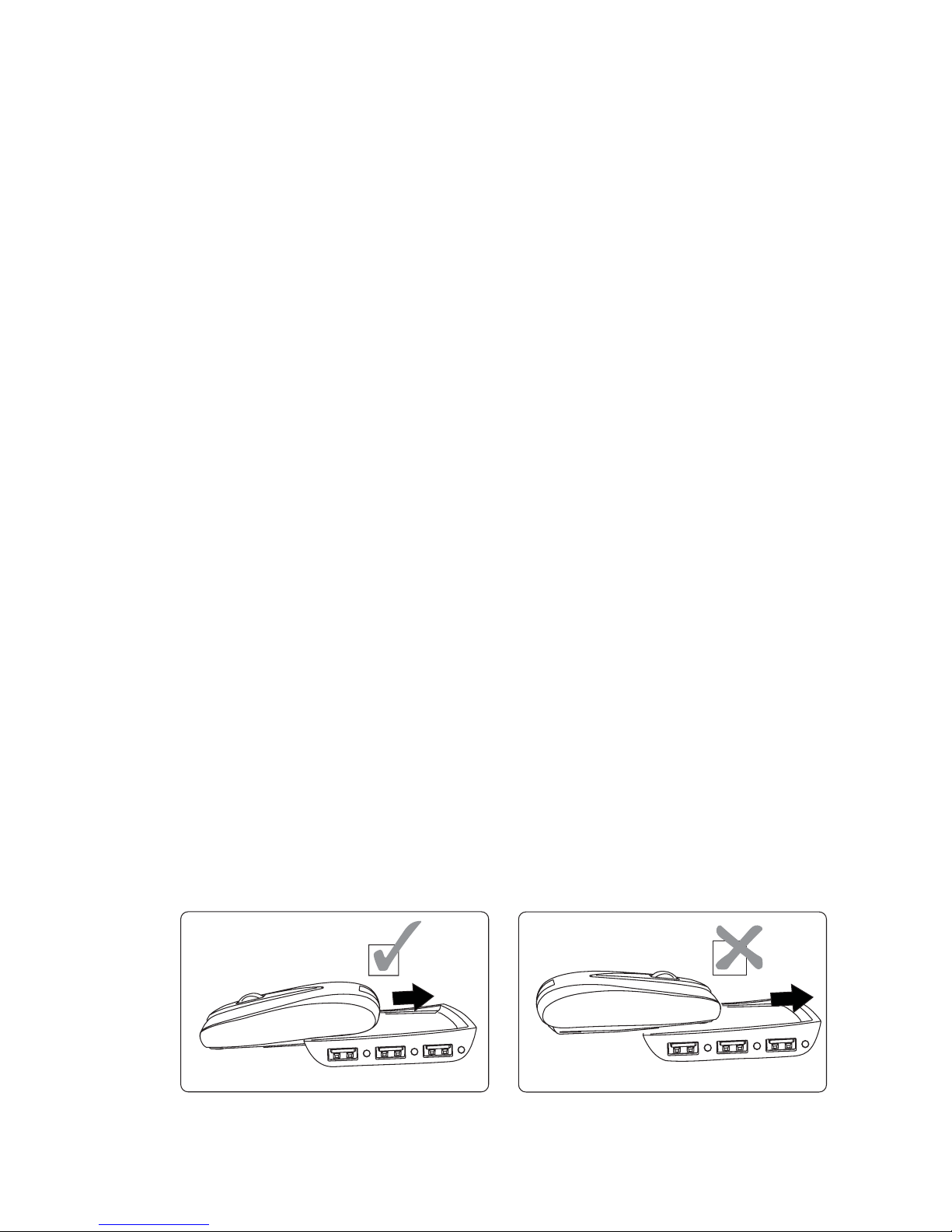
KABELLOSE OPTISCHE
MAUS MIT 3-PORT- HUB
Einführung
Herzlichen Glückwunsch zum Erwerb der Kabellosen
Optischen Maus mit 3-Port- Hub. Die Maus benötigt
keine weiteren Treiber oder zusätzliche Software.
Systemanforderungen
Hardware
• USB Schnittstelle
Betriebssystem
• Windows® 2000/XP
• Windows Vista™
Betriebsanweisungen
Bitte schieben Sie Maus und Empfänger zum anschließen/trennen in die richtige Richtung.
23
Page 24
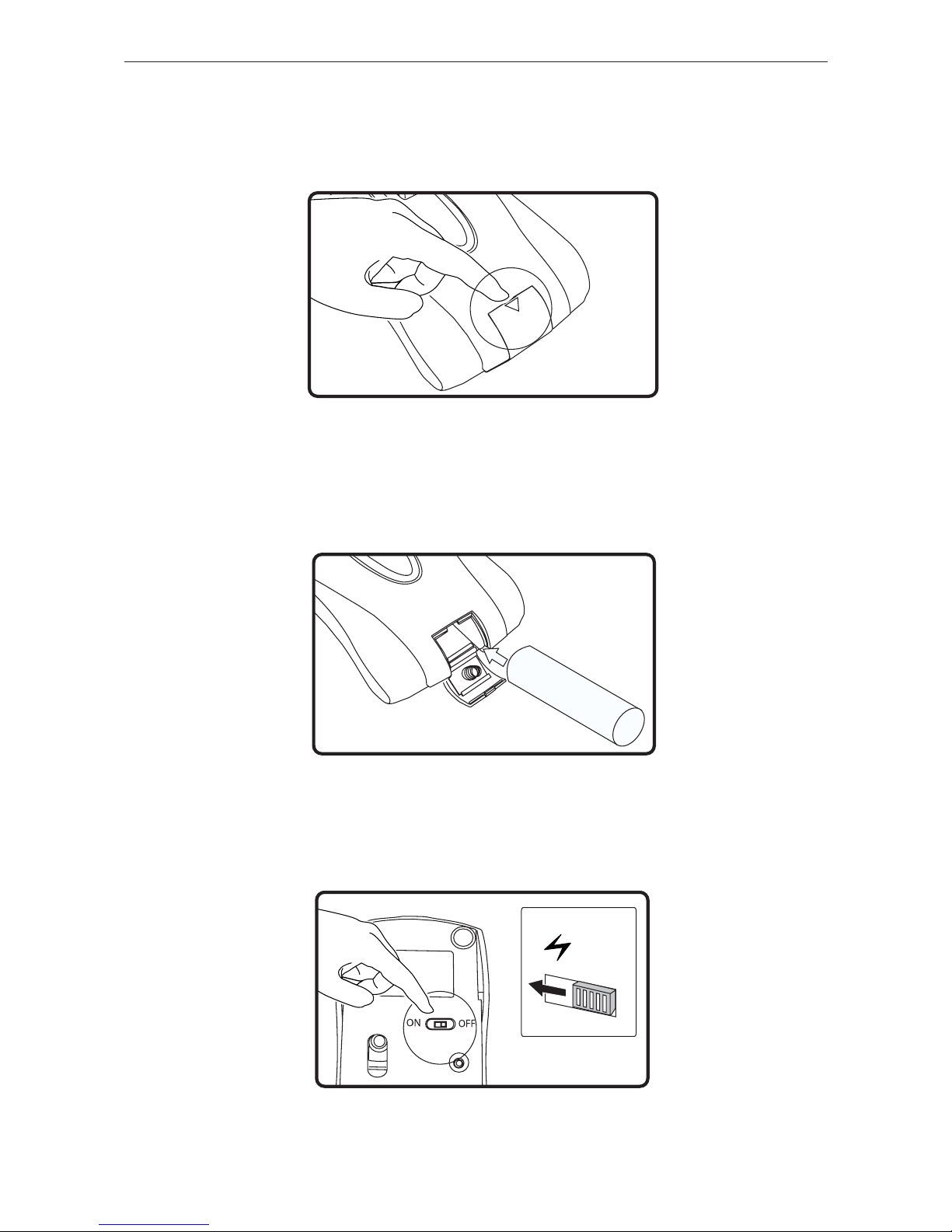
Wireless Optical Mouse with 3-Port Hub
(1)
(2)
Die Batterien einlegen
(1) Öffnen Sie den Batteriedeckel auf der Rückseite der
Maus.
(2) Legen Sie die enthaltene Batterie ein, wobei Sie sicherstellen, dass die positiven (+) und negativen (-) Pole
jeder Batterie mit den Polaritätsanzeigen im Batteriegehäuse übereinstimmen.
(3) Setzen Sie den Batteriedeckel wieder auf, sodass er
fest einrastet. Der An/Aus- Schalter befi ndet sich an der
Unterseite der Maus.
24
Page 25
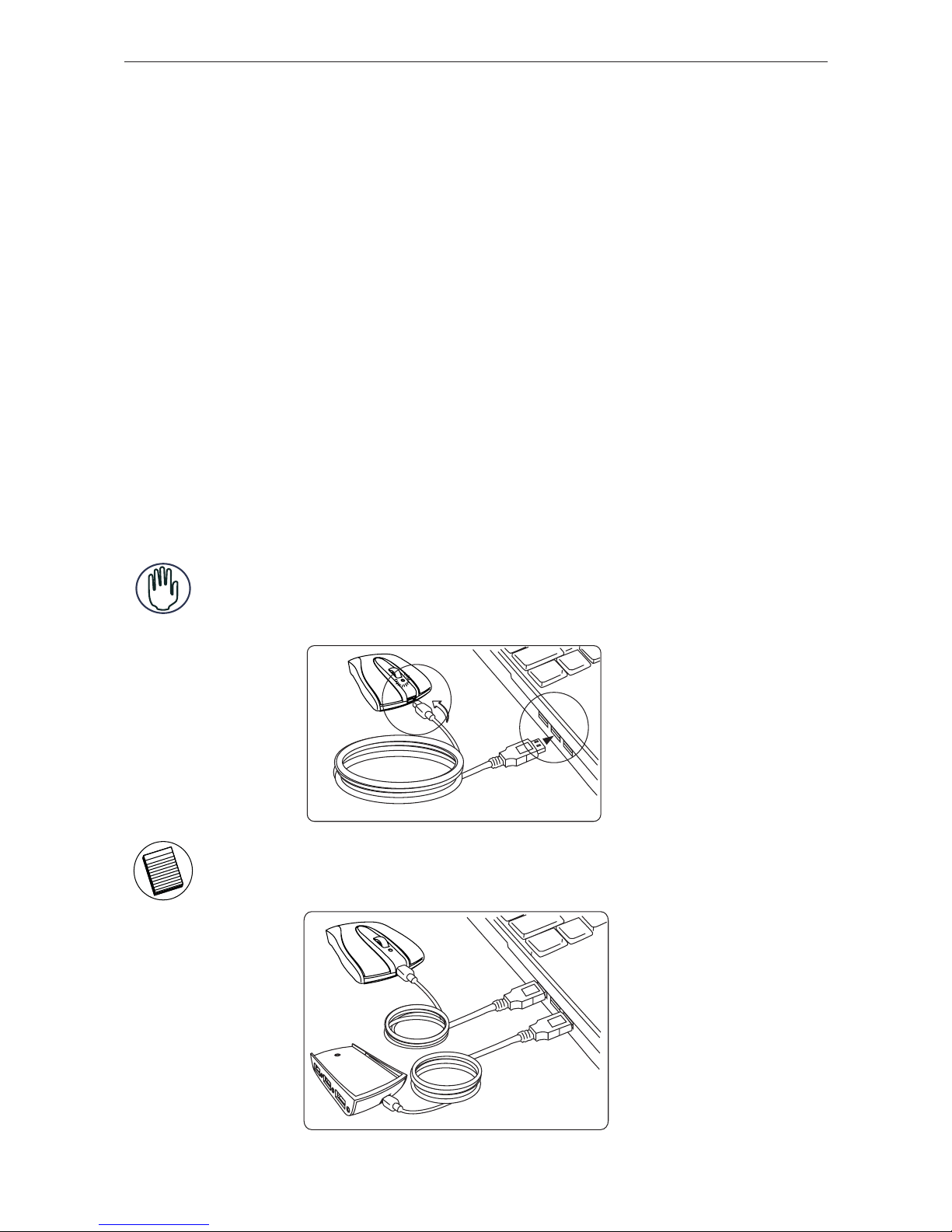
Wireless Optical Mouse with 3-Port Hub
Maus- Energie- Management
• Um die Maus an- oder auszuschalten, schieben Sie den An/AusSchalter an der Unterseite der Maus in die gewünschte Position.
• Während des Betriebes wird die Maus von der Energiespar- Einrichtung nach 8 Minuten der Inaktivität in den „Schlafmodus „versetzt. Klicken Sie mit einer beliebigen Maustaste, um die Maus zu
reaktivieren.
• Die LED leuchtet, wenn die Batterie schwach ist. Um die Maus
aufzuladen, stecken Sie das USB- Aufl adekabel in die Maus und
stecken Sie die USB- Verbindung in einen verfügbaren USB- Port
am Computer.
Die Batterien aufl aden
Vor der Nutzung die Maus 8 Stunden lang laden. Stecken
Sie das USB- Ladekabel in die Maus und in einen verfügbaren USB- Port am Computer.
WARNUNG: NUR AUFLADBARE BATTERIEN VERWENDEN. VERSUCHEN SIE
NICHT, EINE NICHT- AUFLADBARE BATTERIE ZU LADEN. DAS WÜRDE DAS
GERÄT BESCHÄDIGEN.
HINWEIS: DAS GERÄT IST WÄHREND DES AUFLADENS BETRIEBSFÄHIG. DIE
LED AM GERÄT LEUCHTET WÄHREND DES AUFLADENS.
25
Page 26
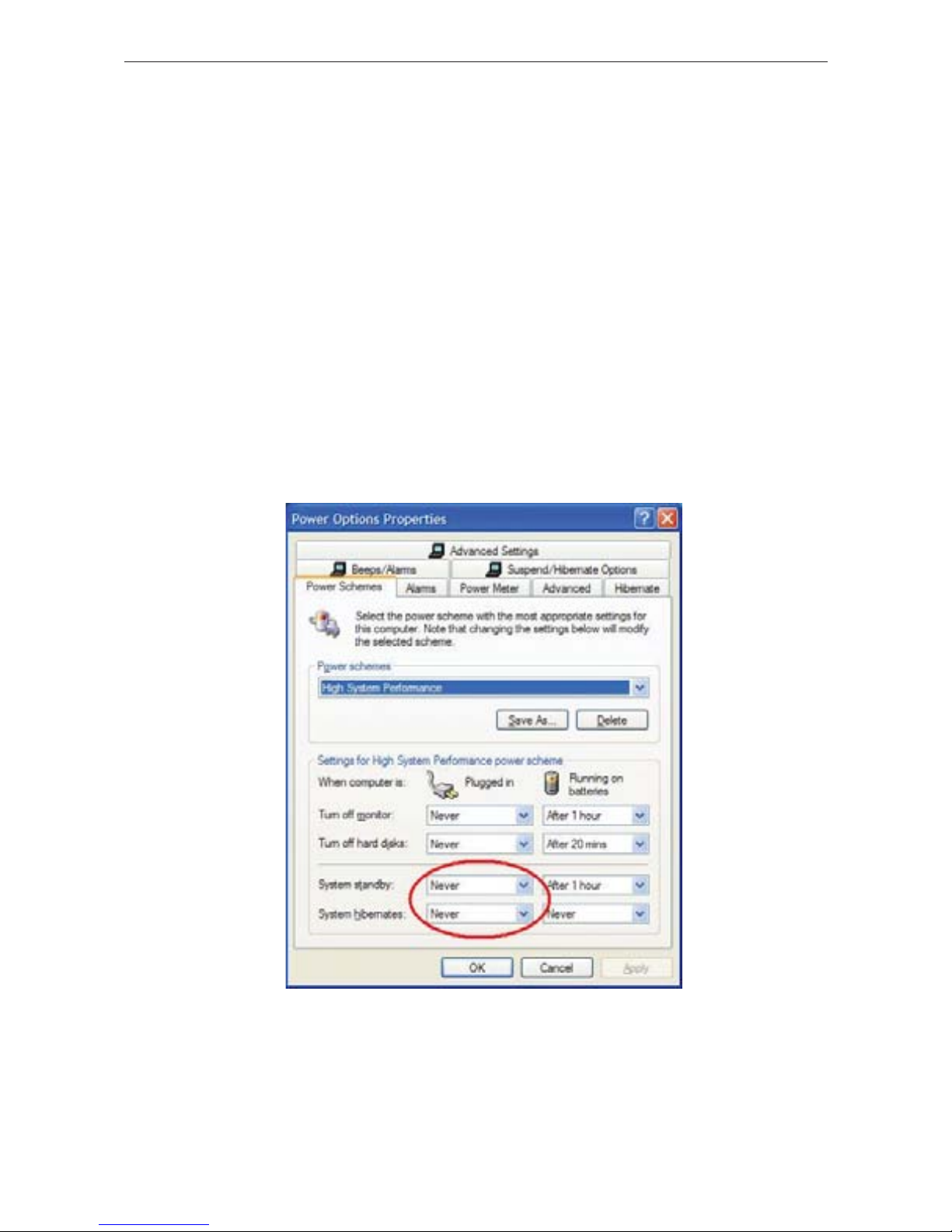
Wireless Optical Mouse with 3-Port Hub
Betriebshinweise für die schnurlose
Maus mit Ladefunktion per USB Kabel
1. Laden Sie die Maus mindestens 8 Stunden vor dem Gebrauch und
vergewissern Sie sich, dass ausschließlich wiederaufl adbare
Batterien (die dem Produkt beigelegt sind) verwendet werden.
2. Ihr Computer muss zum Aufl aden der Maus angeschaltet sein.
Befolgen Sie diese Schritte, damit Ihr Computer nicht in Standby
Modus wechselt oder abschaltet:
a) Klicken Sie “Start”
b) Klicken Sie “Control Panel” (Steuerung)
c) Klicken Sie “Performance and Maintenance” (Leistung und Instandhaltung)
(in klassischer Ansicht überspringen)
d) Klicken SIe “Power Options” (Stromoptionen)
e) Achten Sie darauf, dass “System Standby:” und “System Hibernates:”
(schaltet ab) unter “Plugged in” (Eingesteckt) auf “Never” (Nie) gestellt sind
3. Falls Sie den LCD Monitor Ihres Notebooks verwenden, klappen Sie ihn
nicht runter. (Bitte missachten Sie diesen Schritt, wenn Sie einen externen
Monitor mit Ihrem Notebook verwenden und dieser bereits runtergeklappt
ist.)
4. Falls Ihre Maus nach einiger passiver Zeit nicht reagiert, wecken Sie
diese, indem Sie einen der Mausknöpfe drücken oder die Maus bewegen.
26
Page 27
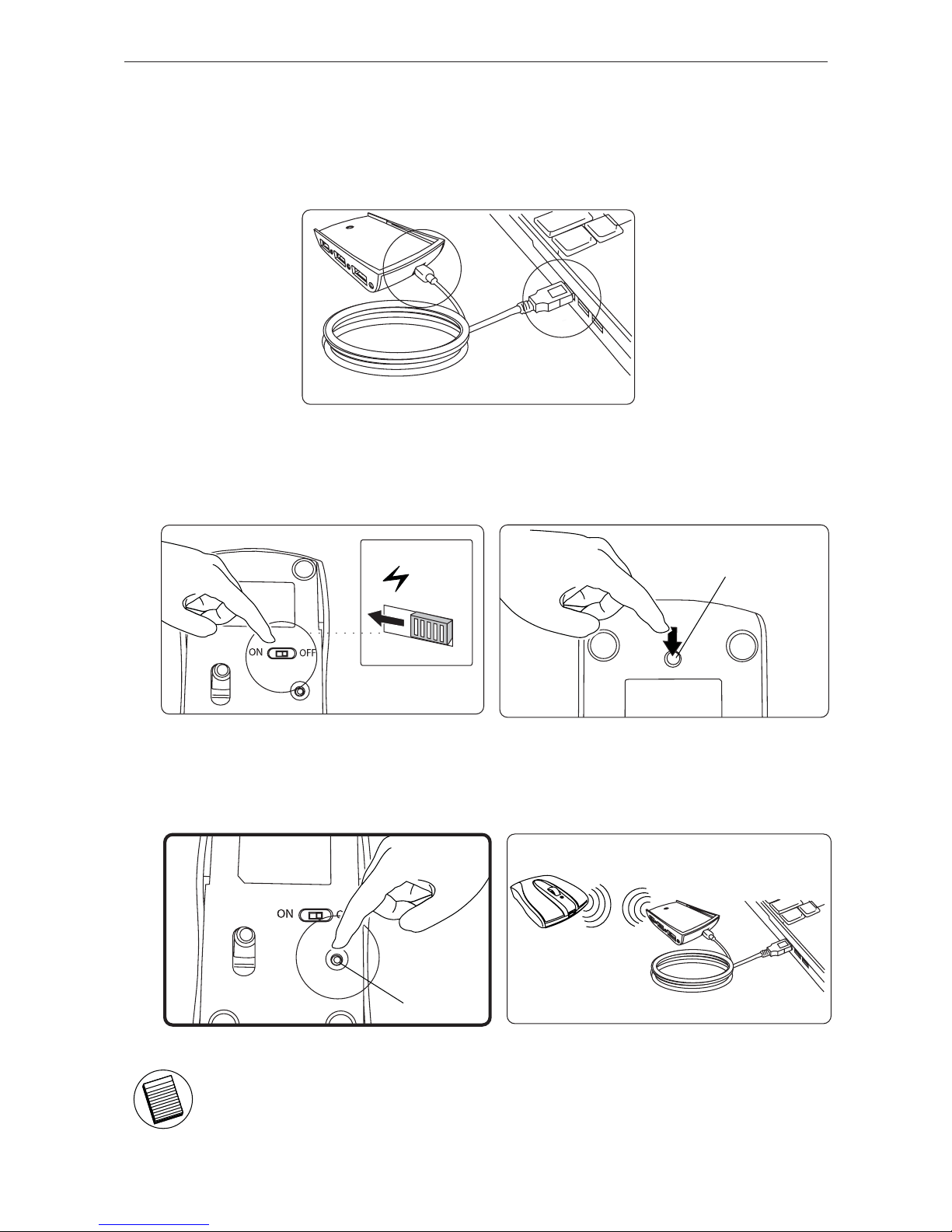
Wireless Optical Mouse with 3-Port Hub
Nutzung der Maus
(A) Verbinden Sie den USB- Empfänger mit dem mitgelieferten USB- Kabel mit dem Computer.
(A)
(B) Schalten Sie die Maus an und drücken Sie den
Verbindungsknopf am Empfänger.
(B)
(C) Drücken Sie den Verbindungsknopf an der Unterseite
der Maus. Jetzt ist die Maus einsatzbereit.
(C)
HINWEIS: DER ID- CODE ZWISCHEN EMPFÄNGER UND MAUS MUSS ERNEUT
SYNCHRONISIERT WERDEN, WENN DIE BATTERIEN ERSETZT ODER ABGESCHALTET WURDEN.
27
Page 28
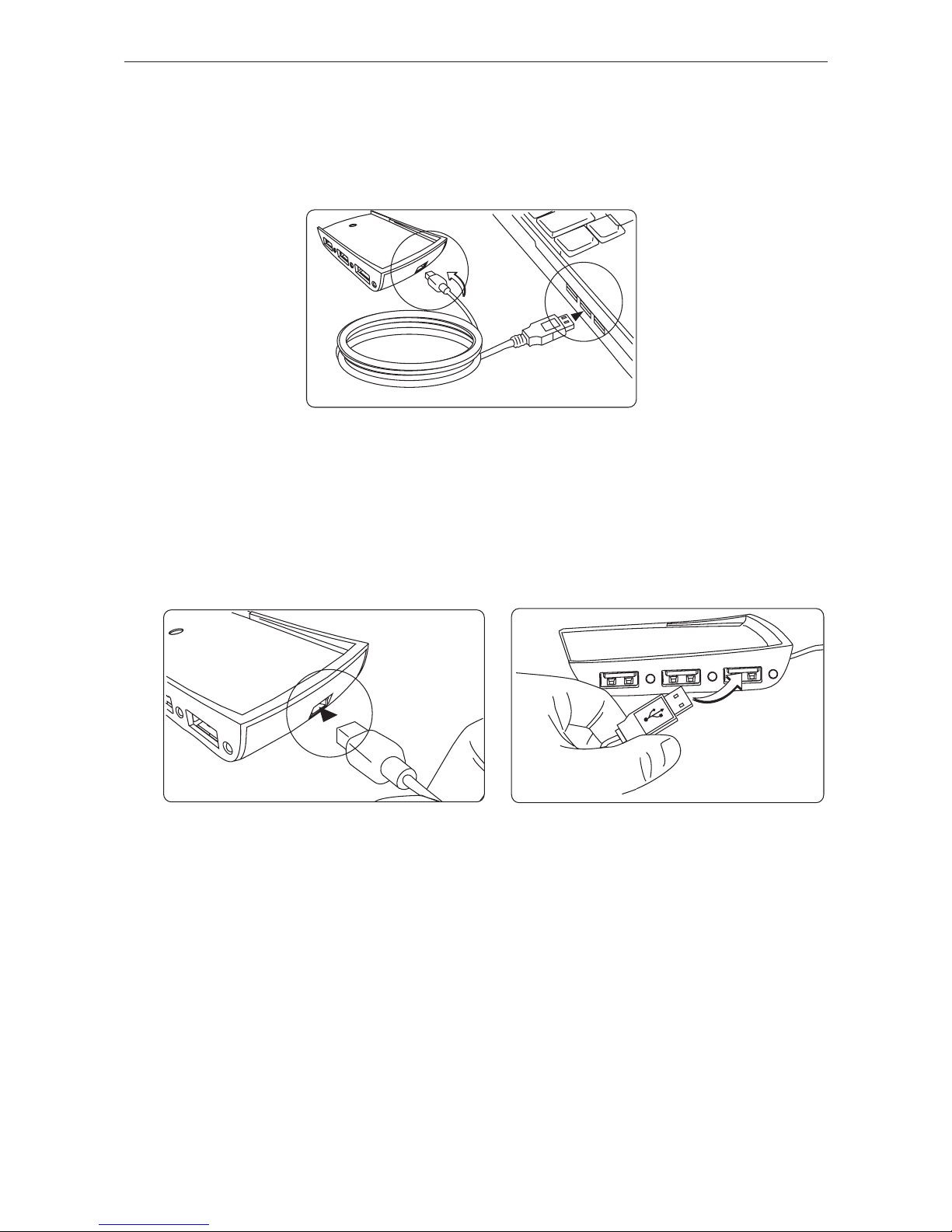
Wireless Optical Mouse with 3-Port Hub
Nutzung des 3-Port- USB- Hub
(A) Verbinden Sie das USB- Hub mithilfe des mitgelieferten USB- Kabels mit dem Computer.
(B) Verbinden Sie Ihr(e) USB- Gerät(e) mit den USBPorts, die sich an der Seite des USB- Hubs befi nden.
Microsoft, Windows und Windows Vista sind eingetragene Marken der Microsoft Corporation in den USA und/oder in anderen Ländern. Alle eingetragenen
Marken sind das Eigentum des jeweiligen Eigentümers. Alle Rechte vorbehalten.
28
Page 29
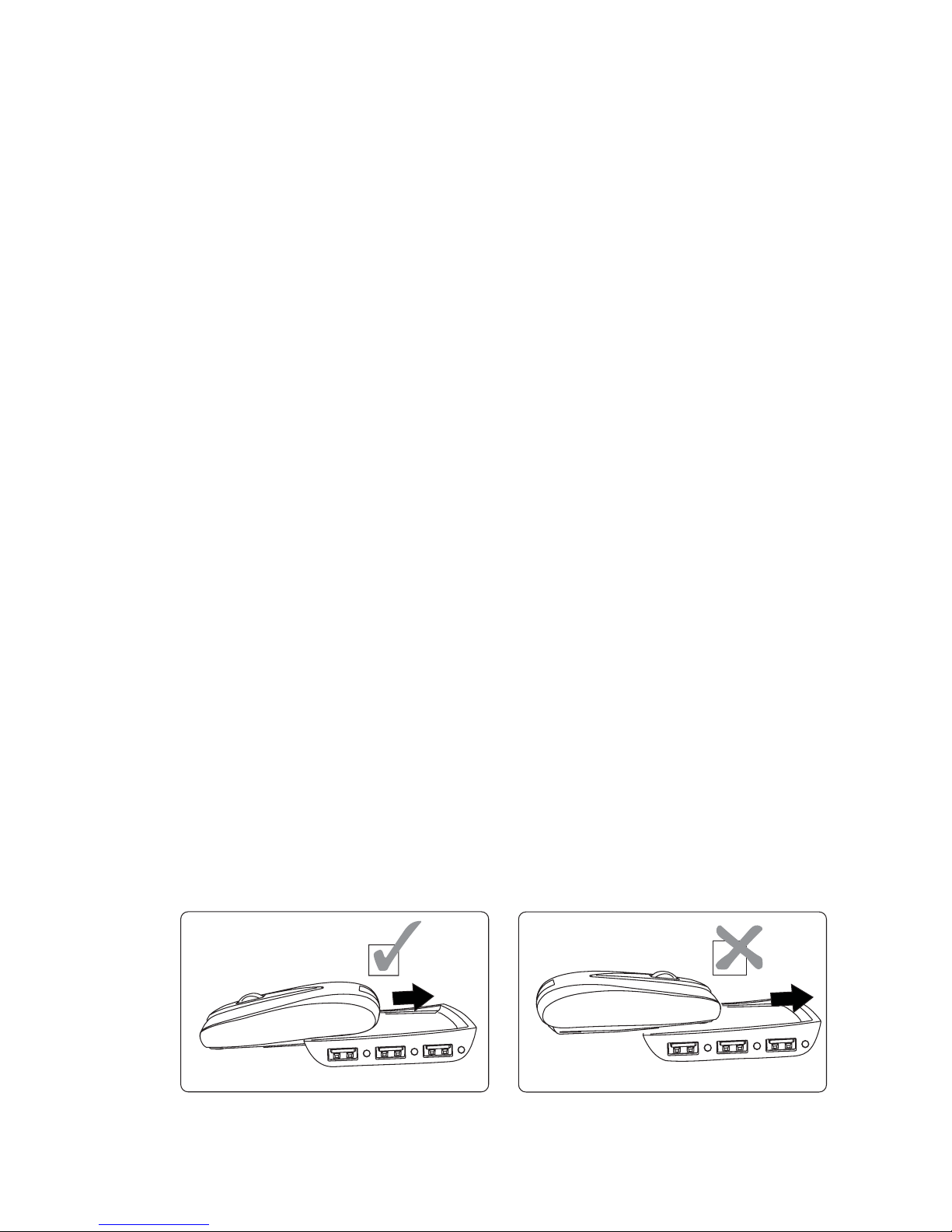
TRÅDLØS OPTISK MUS
MED 3-PORTS HUB
Introduktion
Tillykke med købet af den Trådløse Optiske Mus med 3ports Hub. Du behøver ikke ekstra driver eller software.
Systemkrav
Hardware
• USB interface
Operativsystem
• Windows® 2000/XP
• Windows Vista™
Betjeningsinstruktion
Modtageren sættes sammen med musen ved at “skyde”
den fast på musens underside.
29
Page 30
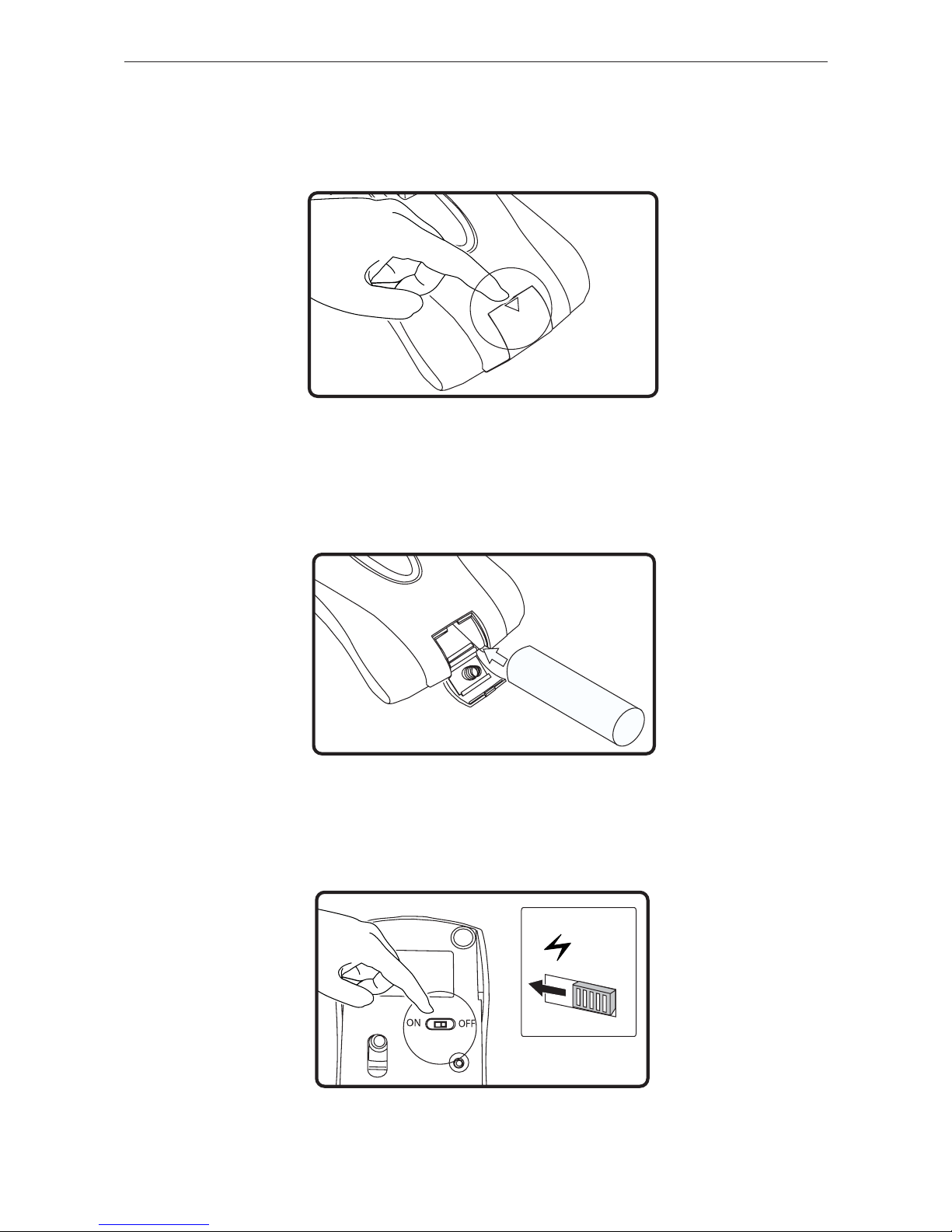
Wireless Optical Mouse with 3-Port Hub
(1)
(2)
Installation af batterier
(1) Åbn låget til batterirummet bagpå musen.
(2) Isæt de leverede batterier og sørg for, at de positive (+) og negative (-) ender af batterierne passer til
mærkningen i batterirummet.
(3) Sæt lågen til batterirummet på plads med et “klik”.
On/off knappen sidder under bunden af musen.
30
Page 31

Wireless Optical Mouse with 3-Port Hub
Tænd og Sluk
• Musen tændes og slukkes med on/off knappen (“on” =
tænd, “off” = sluk)
• Strømsparefunktionen sørger for, at musen går på “standby”, når den ikke har været brugt i 8 minutter. Klik med en
af museknapperne for at genaktivere musen.
• LED lyser, når batteriniveauet er lavt. Musen genoplades
ved at sætte USB Opladerkablet i musen og sætte den
anden ende i en ledig USB-port på din computer.
Opladning af genopladelige batterier
Oplad musen i 8 timer før brug. Sæt USB Opladerkablet i
musen og i en ledig USB-port i din computer.
ADVARSEL: BRUG KUN GENOPLADELIGE BATTERIER. FORSØG IKKE AT OPLADE
BATTERIER, DER IKKE ER GENOPLADELIGE. DETTE VIL SKADE APPARATET.
NB: APPARATET KAN BRUGES, MENS DER LADES OP. LED LYSER, NÅR DER
LADES OP.
31
Page 32

Wireless Optical Mouse with 3-Port Hub
Betjening af Trådløse Mus, som
Genoplades via USB Kabel
1. Oplad musen i mindst 8 timer, før den tages i brug. Brug kun
genopladelige batterier (som dem der er leveret sammen med
produktet).
2. Din computer skal være tændt for at musen oplades. Følg
denne fremgangsmåde for at undgå, at din computer går på
Standby eller Slumring
a) Klik på “Start”
b) Klik på “Kontrolpanel”
c) Klik på “Strømstyring”
d) Klik på “Rediger indstillinger for strømstyringsmodel”
e) Sørg for at “System Standby” og “Systemslumring” står på “Aldrig”
3 Hvis du bruger din bærbare computers LCD skærm, må låget
ikke lukkes (ignorer dette, hvis du bruger ekstern skærm og din
bærbare computer er lukket).
4. Hvis din mus ikke svarer efter en periode uden aktivitet, trykkes
på en af knapperne på musen eller den bevæges.
32
Page 33

Wireless Optical Mouse with 3-Port Hub
Sådan betjenes musen
(A) Forbind USB modtageren til din computer ved hjælp
af det leverede USB kabel.
(A)
(B) Tænd for musen og tryk og slip forbindelsesknappen
på modtageren.
(B)
(C) Tryk på forbindelsesknappen under bunden af musen.
Musen er nu klar til brug.
(C)
NB: ID KODEN MELLEM MODTAGEREN OG MUSEN SKAL RE-SYNKRONISERES,
NÅR BATTERIERNE ER BLEVET SKIFTET ELLER DEN HAR VÆRET SLUKKET.
33
Page 34

Wireless Optical Mouse with 3-Port Hub
Sådan betjenes din 3-ports hub
(A) Forbind din USB hub til din computer ved hjælp af det
leverede USB kabel.
(B) Tilslut dit USB udstyr til USB portene som sidder på
siden af din USB hub.
Funktioner og specifi kationer kan ændres uden yderligere varsel. Alle varemærker og
registrerede varemærker tilhører de respektive ejere. Eftertryk forbudt. © 2008,Targus Group
International, Inc. og Targus (UK), Inc.
34
Page 35

JUHTMEVABA OPTILINE
HIIR 3-PORDILISE SILLAGA
Sissejuhatus
Õnnitleme teid 3 pordiga sillaga juhtmevaba optilise
hiire ostmise puhul. See hiir ei vaja spetsiaalset draiverit
ega lisatarkvara.
Süsteemi nõuded
Riistvara
• USB ühendus
Operatsioonisüsteem
• Windows® 2000/XP
• Windows Vista™
Kasutusjuhend
Palun libistage hiirt ja vastuvõtjat kinnitamiseks/
avamiseks õiges suunas.
35
Page 36

Wireless Optical Mouse with 3-Port Hub
(1)
(2)
Patareide paigaldamine
(1) Avage hiire tagaküljel asuv patareikate.
(2) Sisestage kaasasolev patarei, veendudes, et iga patarei positiivne (+) and negatiivne (-) ots vastab patareikambri sees toodud polaarsusmärgetele.
(3) Paigaldage patareikate tagasi kuni kuulete klõpsatust.
Sisse/välja lüliti asub hiire põhja all.
36
Page 37

Wireless Optical Mouse with 3-Port Hub
Hiire toitehaldus
• Hiire sisse/välja lülitamiseks libistage hiire põhja all asuv sisse/
välja lüliti õigesse asendisse.
• Selles olekus lülitab toitesäästufunktsioon hiire 8-minutilise mittekasutamise järel “unerežiimile”. Kasutage hiire taasaktiveerimiseks mistahes klahvi.
• Patarei tühjenemisel süttib LED-tuli. Hiire taaslaadimiseks ühendage USB laadimiskaabel hiirega ning USB kaabli ots ükskõik millisesse arvuti vabasse USB porti.
Taaslaetavate patareide laadimine
Laadige hiirt kasutamise eel 8 tundi. Ühendage USB laadimiskaabel hiire ja arvuti vaba USB pordiga.
HOIATUS: KASUTADA TOHIKS AINULT TAASLAETAVAID PATAREISID. ÄRGE
ÜRITAGE LAADIDA ÜHEKORDSELT KASUTATAVAID PATAREISID. SEE KAHJUSTAB SEADET.
MÄRKUS: SEADE TÖÖTAB LAADIMISE AJAL. LAADIMISEL PÕLEB SEADMEL
ASUV LED-TULI.
37
Page 38

Wireless Optical Mouse with 3-Port Hub
USB kaabliga laetava traadita hiire
kasutamismärkused
1. Laadige hiirt enne kasutamist vähemalt 8 tundi. Ja veenduge
ainult laetavate akude (tootega kaasasolevad) kasutamises.
2. Hiire laadimiseks peab arvuti töötama. Järgige neid juhiseid, et
vältida arvuti minemist Ooterežiimi või Talveunne:
a) Klõpsake “Start”
b) Klõpsake “Control Panel”
c) Klõpsake “Performance and Maintenance” (Klassikalises vaates jätke
vahele)
d) Klõpsake “Power Options”
e) Veenduge, et “System Standby:” ja “System Hibernates:” “Plugged in”
juures on seatud “Never”
3. Kui te kasutate oma sülearvuti LCD monitori, ärge sulgege
kaant. (Jätke see samm vahele, kui te kasutate välist monitori
suletud sülearvuti kaanega.)
4. Kui teie hiir ei reageeri tegevusetult oldud aja pärast, äratage
see, vajutades ühele hiire nupule või liigutage hiirt.
38
Page 39

Wireless Optical Mouse with 3-Port Hub
Hiire kasutamine
(A) Ühendage USB vastuvõtja kaasasoleva USB kaabli
abil arvutiga.
(A)
(B) Lülitage hiir sisse ja vajutage vastuvõtjal asuvat
ühendusnuppu.
(B)
(C) Vajutage hiire põhja all asuvat ühendusnuppu. Nüüd
olete valmis hiire kasutamiseks.
(C)
MÄRKUS: VASTUVÕTJA JA HIIRE VAHEL KASUTATAV ID-KOOD TULEB PATAREIDE VAHETAMISEL VÕI TOITE KATKESTAMISEL UUESTI SÜNKRONISEERIDA.
39
Page 40

Wireless Optical Mouse with 3-Port Hub
3 pordiga USB silla kasutamine
(A) Ühendage USB sild kaasasoleva USB kaabli abil
arvutiga.
(B) Ühendage enda USB seade/seadmed USB silla
külgedel asuvatesse USB portidesse.
Funktsioonide ja spetsifi katsioonide osas võib esineda muudatusi. Kõik kaubamärgid on
registreeritud kaubamärgid ja nende vastavate omanike omand. Kõik õigused reserveeritud.
© 2008, Targus Group International, Inc. ja Targus (UK), Inc.
40
Page 41

RATÓN ÓPTICO INALÁMBRICO
CON HUB DE 3-PUERTOS
Introducción
Le felicitamos por su adquisición del Ratón Óptico Inalámbrico con Hub de 3-Puertos. El ratón no necesita un
controlador o software adicional.
Requisitos del Sistema
Hardware
• Interfaz USB
Sistema Operativo
• Windows® 2000/XP
• Windows Vista™
Instrucciones de Funcionamiento
Deslice el ratón y el receptor en la dirección correcta
para incorporarlo/separarlo.
41
Page 42

Wireless Optical Mouse with 3-Port Hub
(1)
(2)
Instalación de las Pilas
(1) Abra la tapa de la pila en la parte posterior del ratón.
(2) Introduzca la pila suministrada, comprobando que el
borne positivo (+) y negativo (-) de cada pila coincide con
los indicadores de polaridad del interior del compartimento de la pila.
(3) Vuelva a instalar la tapa de la pila hasta escuchar la
“señal sonora” que indica que está ajustada. El interruptor
encender/apagar está situado en la base del ratón.
42
Page 43

Wireless Optical Mouse with 3-Port Hub
Alimentación del Ratón
• Para encender y apagar el ratón deslice el interruptor encender/
apagar, situado en la base del ratón, hasta la posición deseada.
• Durante el funcionamiento, la prestación de ahorro de energía
activa el “modo sleep” del ratón después de 8 minutos de inactividad. Haga clic sobre cualquier botón del ratón para reactivar
el ratón.
• El indicador LED se iluminará cuando la pila se esté agotando.
Para recargar el ratón, conecte el Cable USB de Recarga al ratón,
y conecte la clavija USB a cualquier puerto USB del ordenador.
Cargar las Pilas Recargables
Cargue el ratón durante 8 horas antes de utilizarlo. Conecte el cable USB de carga al ratón y a cualquier puerto
USB libre del ordenador.
ADVERTENCIA: UTILIZAR SOLO PILAS RECARGABLES. NO INTENTE CARGAR
UNA PILA NO RECARGABLE. ESTO DAÑARÍA EL APARATO.
NOTA: EL DISPOSITIVO ES OPERATIVO DURANTE LA RECARGA. EL LED DEL
DISPOSITIVO SE ILUMINARÁ DURANTE LA RECARGA.
43
Page 44

Wireless Optical Mouse with 3-Port Hub
Notas de funcionamiento para el ratón inalámbrico con función de recarga mediante cable
USB
1. Cargue el ratón durante aproximadamente 8 horas antes de
utilizarlo. Asegúrese de utilizar sólo pilas recargables (aquellas
proporcionadas con su producto).
2. Su ordenador necesita estar encendido para que el ratón se
cargue. Siga estos pasos para evitar que su ordenador se ponga
en Espera o Hibernación:
a) Haga clic en “Inicio”
b) Haga clic en “Panel de control”
c) Haga clic en “Rendimiento y mantenimiento” (Cambiar en Vista
clásica)
d) Haga clic en “Opciones de energía”
e) Asegúrese que “Inactividad del sistema:” y “Hibernación del
sistema:” debajo de “Enchufado” se establezcan a “Nunca”
3. Si utiliza el monitor LCD de su ordenador portátil, no cierre la
tapa. (Ignore este paso si utiliza un monitor externo con la tapa
de su portátil cerrada).
4. Si su ratón no responde después de un período de inactividad,
actívelo al pulsar uno de los botones del ratón o moviéndolo.
44
Page 45

Wireless Optical Mouse with 3-Port Hub
Uso del Ratón
(A) Conecte el receptor USB al ordenador usando el
cable USB suministrado.
(A)
(B) Encienda el ratón y pulse y deje de pulsar el botón de
conexión del receptor.
(B)
(C) Pulse el botón de conexión en la base del ratón. Ya
puede utilizar el ratón.
(C)
NOTA: EL CÓDIGO ID ENTRE EL RECEPTOR Y EL RATÓN SE DEBERÁ SINCRONIZAR DE NUEVO DESPUÉS DE CAMBIAR LAS PILAS O HABER APAGADO
EL DISPOSITIVO.
Page 46

Wireless Optical Mouse with 3-Port Hub
Uso del Hub USB de 3 Puertos
(A) Conecte el hub USB al ordenador utilizando el cable
USB suministrado.
(B) Conecte su(s) aparato(s) USB a los puertos USB
situados en el lateral del hub USB.
Microsoft, Windows, Windows Vista son marcas comerciales registradas de
Microsoft Corporation. Las demás marcas comerciales y marcas comerciales registradas son propiedad de sus titulares respectivos.
Page 47

3-PORTTISELLA USB-KES-
KITTIMELLÄ VARUSTETTU
LANGATON OPTINEN HIIRI
Esittely
Onneksi olkoon! Olet uuden 3-porttisella USB-keskittimellä varustetun langattoman optisen hiiren omistaja!
Voit ottaa hiiren käytön ilman ajurin tai lisäohjelman
asennusta.
Järjestelmävaatimukset
Laite
• USB-sovitin
Käyttöjärjestelmä
• Windows 2000/XP®
• Windows Vista™
Käyttöohjeet
Liu’uta hiiri ja vastaanotin oikeaan kiinnitä/irrota asentoon.
Page 48

Wireless Optical Mouse with 3-Port Hub
(1)
(2)
Paristojen asennus
(1) Avaa hiiren takaosassa sijaitseva paristosuojan kansi.
(2) Laita pakkauksen mukana tuleva paristo paristosuojaan, ja varmista, että pariston navat (+ ja -) vastaavat
paristosuojan merkintöjä.
(3) Laita paristosuojan kansi takaisin paikalleen, kuulet
“naksauksen”, kun kansi on paikallaan. Hiiren virtapainike
sijaitsee hiiren alapuolella.
Page 49

Wireless Optical Mouse with 3-Port Hub
Hiiren virransäätö
• Hiiren käynnistämiseksi sinun tulee laittaa hiiren pohjassa sijaitseva virtapainike haluamaasi asentoon, on tai off.
• Hiiren olessa käynnissä, virransäästöohjelma käynnistää “lepotilan” kahdeksan (8) minuutin kuluttua edellisestä hiiren liikkeestä.
Paina mitä tahansa hiiren painiketta aktivoidaksesi hiiren uudelleen.
• Laitteen LED-valo palaan, kun hiiren pariston virta on alhainen.
Kiinnitä USB-latausjohto hiireen ja USB-kiinnitin tietokoneesi
vapaaseen USB-porttiin hiiren lataamiseksi.
Uudelleen ladattivien paristojen
lataus
Lataa hiirtä vähintään kahdeksan (8) tuntia ennen käyttöönottoa. Kiinnitä USB-latausjohto hiireen ja USB-kiinnitin tietokoneesi vapaaseen USB-porttiin.
VAROITUS: KÄYTÄ AINOASTAAN UUDELLEEN LADATTAVAA PARISTOA. ÄLÄ
YRITÄ LADATA EI-LADATTAVIA PARISTOJA. TÄMÄ VOI VAHINGOITTAA LAITETTA.
HUOMIO: TÄTÄ LAITETTA VOI KÄYTTÄÄ LATAUKSEN AIKANA. LAITTEEN LEDVALO PALAA, KUN LAITE LATAUTUU.
Page 50

Wireless Optical Mouse with 3-Port Hub
USB-kaapelilla ladattavien langattomien
hiirien käyttöohjeet
1. Lataa hiirtä vähintään kahdeksan (8) tuntia ennen käyttöä.
Ole ystävällinen ja pidä huolta, että käytät ainoastaan ladattavia
paristoja (pakkauksen mukana tulleita).
2. Tietokoneesi tulee olla käynnissä, jotta hiiri voi latautua. Seuraa
seuraavia ohjeita varmistaaksesi, että tietokoneesi ei siirry
odotus- tai lepotilaan:
a) Valitse “Start”
b) Valitse “Control Panel”
c) Valitse “Performance and Maintenance” (ei tarvitse suorittaa, jos
käytössäsi on Classic View)
d) Valitse “Power Options”
e) Varmista, että “Plugged in”-osion alla olevat kohdat “System Standby”
ja “System Hibernates” on asennettu tilaan “Never”
3. Jos sinulla on käytössä kannettavan tietokoneesi LCD-näyttö,
ole ystävällinen ja älä sulje kannettavan tietokoneen kantta. (Jos
sinulla on kuitenkin käytössä erillinen näyttö, voit jättää tämän
kohdan huomioimatta.)
4. Jos hiiresi ei käynnisty käyttötauon jälkeen, herätä hiiri
painamalla yhtä sen näppäimistä tai liikuttamalla sitä.
Page 51

Wireless Optical Mouse with 3-Port Hub
Hiiren käyttö
(A) Yhdistä USB-vastaanotin tietokoneeseen käyttämällä
pakkauksen mukana tulevaa USB-johtoa.
(A)
(B) Käynnistä hiiri ja paina ja vapauta vastaanottimen
yhdistämispainike.
(B)
(C) Paina hiiren pohjassa sijaitsevaa yhdistämispainiketta. Hiiri on nyt käyttövalmis.
(C)
HUOMIO: VASTAANOTTIMEN JA HIIREN VÄLINEN ID-KOODI TULEE SOVITTAA
UUDELLEEN PARISTOJEN VAIHDON JA LAITTEEN SAMMUTTAMISEN JÄLKEEN.
Page 52

Wireless Optical Mouse with 3-Port Hub
3-porttisen USB-keskittimen
käyttö
(A) Kiinnitä USB-keskitin pakkauksen mukana tulevaa
USB-johtoa.
(B) Kiinitä USB-laite/laitteet USB-keskittimen sivuilla
sijaitseviin USB-portteihin.
Toiminnot ja tekniset tiedot saattavat muuttua ilman erillistä ilmoitusta asiasta. Kaikki
tavaramerkit ja rekisteröidyt tavaramerkit ovat niiden omistajien omaisuutta. Kaikki oikeudet
pidätetään. © 2008,Targus Group International, Inc. and Targus (UK), In
Page 53

SOURIS OPTIQUE SANS FIL
AVEC HUB DE 3 PORTS
Introduction
Nous vous félicitons d’avoir acheté le Souris Optique
Sans fi l avec Hub de 3 ports. Le fonctionnement de la
souris ne nécessite pas l’installation d’un pilote ou d’un
logiciel supplémentaire.
Confi guration du système
Matériel
• Interface USB
Système d’exploitation
• Windows® 2000/XP
• Windows Vista™
Instructions de fonctionnement
Veuillez faire glisser la souris sur le récepteur dans le
sens correct pour l’attacher / la détacher.
Page 54

Wireless Optical Mouse with 3-Port Hub
(1)
(2)
Installation des piles
(1) Ouvrez le couvercle des piles situé à l’arrière de la
souris.
(2) Insérez les piles fournies en respectant la polarité des
bornes positive (+) et négative (-) de chaque pile indiquées
à l’intérieur du boîtier des piles.
(3) Replacez le couvercle du boîtier des piles en position
jusqu’à ce qu’il “s’enclenche” fermement, L’interrupteur
marche/arrêt est situé en bas de la souris.
Page 55

Wireless Optical Mouse with 3-Port Hub
Alimentation de la souris
• Pour mettre en marche et éteindre la souris, faîtes glisser
l’interrupteur marche/arrêt situé en bas de la souris dans la position désirée.
• Durant le fonctionnement, la fonction de sauvegarde d’énergie
met la souris en “mode de veille” après 8 minutes d’inactivité.
Cliquez sur n’importe quel bouton de la souris pour réactiver la
souris.
• L’indicateur LED s’allumera lorsque les piles deviendront faibles.
Pour recharger la souris, branchez le câble de recharge USB à la
souris, et branchez le connecteur USB à n’importe quel port USB
disponible de votre ordinateur.
Charger les piles rechargeables
Chargez la souris durant 8 heures avant toute utilisation.
Branchez le câble de recharge USB à la souris et à un port
USB disponible de votre ordinateur.
AVERTISSEMENT: UTILISEZ UNIQUEMENT DES PILES RECHARGEABLES. NE
TENTEZ PAS DE CHARGER DES PILES NON-RECHARGEABLES, CELA ENDOMMAGERAIT VOTRE APPAREIL.
REMARQUE: L’APPAREIL PEUT FONCTIONNER LORS DE LA RECHARGE.
L’INDICATEUR LED RESTERA ALLUME DURANT LA RECHARGE.
Page 56

Wireless Optical Mouse with 3-Port Hub
Consignes d’utilisation pour les souris
sans fi l rechargeables par câble USB
1. Chargez la souris pendant au moins 8 heures avant de l’utiliser. Assurezvous que seules les piles rechargeables (livrées avec votre produit) sont utilisées.
2. Votre ordinateur doit rester allumé pour charger la souris. Suivez ces étapes
pour empêcher l’ordinateur de passer en mode de mise en veille ou en mode
de mise en veille prolongée.
a) Cliquez sur « Start » (Démarrer).
b) Cliquez sur « Control Panel » (Panneau de confi guration).
c) Cliquez sur « Performance and Maintenance »
(Performances et Maintenance) (ignorez cette étape en vue classique).
d) Cliquez sur « Power Options » (Options d’alimentation).
e) Veillez à ce que les options « System Standby » (Mise en veille du système)
et « System Hibernates : » (Mise en veille prolongée du système) sous «
Plugged in » (Branché) soient mis à « Never » (Jamais).
3. Si vous utilisez le moniteur ACL de votre ordinateur portable, veuillez
ne pas fermer le couvercle. (Veuillez ignorer cette étape si vous utilisez un
moniteur externe avec le couvercle de l’ordinateur fermé).
4. Si la souris ne répond pas après une période d’inactivité, veuillez la réactiver en appuyant sur un de ses boutons ou en la déplaçant.
Page 57

Wireless Optical Mouse with 3-Port Hub
Utiliser la souris
(A) Connectez le récepteur USB à l’ordinateur en utilisant
le câble USB fourni.
(A)
(B) Mettez la souris en marche puis appuyez et relâchez
le bouton de connexion sur le récepteur.
(B)
(C) Appuyez sur le bouton de connexion situé en bas de
la souris. Vous pouvez maintenant utiliser votre souris.
(C)
REMARQUE: LE CODE D’IDENTIFICATION ENTRE LE RECEPTEUR ET LA SOURIS
DOIT ETRE DE NOUVEAU SYNCHRONISE SI LES PILES SONT REMPLACEES
OU VIDEES.
Page 58

Wireless Optical Mouse with 3-Port Hub
Utiliser le Hub de 3 ports
(A) Connectez le hub USB à l’ordinateur utilisant le câble
USB fourni.
(B) Connectez votre (vos) appareil(s) USB device(s) aux
ports USB situés sur le côté du hub USB.
Microsoft, Windows, Windows Vista sont des marques déposées de Microsoft
Corporation. Toutes les autres marques commerciales et déposées citées
sont la propriété de leurs détenteurs respectifs.
Page 59

ΑΣΥΡΜΑΤΟ ΟΠΤΙΚΟ ΠΟΝΤΙΚΙ ΜΕ
ΔΙΑΝΟΜΕΑ 3 ΘΥΡΩΝ
Εισαγωγή
Συγχαρητήρια για την αγορά του ασύρματου οπτικού
σας ποντικιού με διανομέα 3 θυρών. Το ποντίκι δεν
απαιτεί πρόσθετο οδηγό ή λογισμικό.
Απαιτήσεις συστήματος
Υλικό
• Διασύνδεση USB
Λειτουργικό σύστημα
• Windows® 2000/XP
• Windows Vista™
Οδηγίες λειτουργίας
Σύρετε το ποντίκι και το δέκτη στη σωστή κατεύθυνση
για προσάρτηση/ αποδέσμευση.
Page 60

Wireless Optical Mouse with 3-Port Hub
(1)
(2)
Τοποθέτηση των μπαταριών
(1) Ανοίξτε το κάλυμμα των μπαταριών στην πίσω
πλευρά του ποντικιού.
(2) Τοποθετήστε την παρεχόμενη μπαταρία,
φροντίζοντας ο θετικός (+) και ο αρνητικός (-)
πόλος κάθε μπαταρίας να ταιριάζει με τις ενδείξεις
πολικότητας που θα βρείτε μέσα στο περίβλημα της
μπαταρίας.
(3) Τοποθετήστε πάλι το κάλυμμα των μπαταριών στη
θέση του έως ότου «κουμπώσει»
καλά. Ο διακόπτης
ενεργοποίησης/απενεργοποίησης βρίσκεται στο κάτω
μέρος του ποντικιού.
Page 61

Wireless Optical Mouse with 3-Port Hub
Διαχείριση ισχύος του ποντικιού
• Για να ενεργοποιήσετε και να απενεργοποιήσετε το ποντίκι,
σύρετε στην επιθυμητή θέση το διακόπτη ενεργοποίησης/
απενεργοποίησης στο κάτω μέρος του ποντικιού.
• Κατά τη λειτουργία, το χαρακτηριστικό εξοικονόμησης ενέργειας
θέτει το ποντίκι σε κατάσταση αναστολής λειτουργίας ύστερα
από 8 λεπτά αδράνειας. Κάντε κλικ σε οποιοδήποτε πλήκτρο του
ποντικιού για να ενεργοποιήσετε ξανά το ποντίκι.
• Όταν η ισχύς της μπαταρίας είναι χαμηλή, θα ανάψει η ενδεικτική
λυχνία. Για να επαναφορτίσετε το ποντίκι, συνδέστε το βύσμα του
καλωδίου επαναφόρτισης USB στο ποντίκι και το σύνδεσμο USB
σε οποιαδήποτε διαθέσιμη θύρα USB στον υπολογιστή.
Φόρτιση των επαναφορτιζόμενων μπαταριών
Φορτίστε το ποντίκι για 8 ώρες πριν από τη χρήση του.
Συνδέστε το καλώδιο φόρτισης USB στο ποντίκι και σε
μία ελεύθερη θύρα USB στον υπολογιστή.
ΠΡΟΣΟΧΗ: ΧΡΗΣΙΜΟΠΟΙΗΣΤΕ ΜΟΝΟ ΕΠΑΝΑΦΟΡΤΙΖΟΜΕΝΗ
ΜΠΑΤΑΡΙΑ. ΜΗΝ ΕΠΙΧΕΙΡΗΣΕΤΕ ΝΑ ΦΟΡΤΙΣΕΤΕ ΜΗ
ΕΠΑΝΑΦΟΡΤΙΖΌΜΕΝΗ ΜΠΑΤΑΡΙΑ ΓΙΑΤΙ ΘΑ ΠΡΟΚΛΗΘΕΙ ΒΛΑΒΗ
ΣΤΗ ΣΥΣΚΕΥΗ.
ΣΗΜΕΙΩΣΗ: Η ΣΥΣΚΕΥΗ ΛΕΙΤΟΥΡΓΕΙ ΚΑΤΑ ΤΗ ΔΙΑΡΚΕΙΑ ΤΗΣ
ΕΠΑΝΑΦΟΡΤΙΣΗΣ. Η ΕΝΔΕΙΚΤΙΚΗ ΛΥΧΝΙΑ ΤΗΣ ΣΥΣΚΕΥΗΣ ΑΝΑΒΕΙ
ΚΑΤΑ ΤΗ ΔΙΑΡΚΕΙΑ ΤΗΣ ΕΠΑΝΑΦΟΡΤΙΣΗΣ.
Page 62

Wireless Optical Mouse with 3-Port Hub
Charging the Batteries
1. Charge the mouse for at least 8 hours before using it. And please
make sure only rechargeable batteries (included) are used.
2. Your computer needs to stay powered on for the mouse to
charge. Follow these steps to prevent your computer from going in
to Standby or Hibernate:
a) Click “Start”
b) Click “Control Panel”
c) Click “Performance and Maintenance” (Skip in Classic View)
d) Click “Power Options”
e) Make sure “System Standby:” and “System Hibernates:” under
“Plugged in” are set to “Never”
3. If you use your notebook computer’s LCD monitor, please do
not close the lid. (Please ignore this step if you use an external
monitor with your notebook lid closed.)
4. If your mouse does not respond after a period of inactivity,
please wake it up by pressing one of the buttons on the mouse or
moving the mouse around.
Page 63

Wireless Optical Mouse with 3-Port Hub
Χρήση του ποντικού
(Α) Συνδέστε το δέκτη USB στον ηλεκτρονικό
υπολογιστή χρησιμοποιώντας το παρεχόμενο καλώδιο
USB.
(A)
(Β) Θέστε το ποντίκι σε λειτουργία και πιέστε και αφήστε
το κουμπί σύνδεσης στο δέκτη.
(B)
(Γ) Πιέστε το κουμπί σύνδεσης στο κάτω μέρος του
ποντικιού. Τώρα είστε έτοιμοι να χρησιμοποιήσετε το
ποντίκι.
(C)
ΣΗΜΕΙΩΣΗ: Ο ΚΩΔΙΚΟΣ ΑΝΑΓΝΩΡΙΣΗΣ ΜΕΤΑΞΥ ΤΟΥ ΔΕΚΤΗ
ΚΑΙ ΤΟΥ ΠΟΝΤΙΚΙΟΥ ΠΡΕΠΕΙ ΝΑ ΕΠΑΝΑΣΥΓΧΡΟΝΙΣΘΕΙ ΑΝ
ΑΝΤΙΚΑΤΑΣΤΑΘΟΥΝ ΟΙ ΜΠΑΤΑΡΙΕΣ Ή ΤΟ ΠΟΝΤΙΚΙ ΤΕΘΕΙ ΕΚΤΟΣ
ΛΕΙΤΟΥΡΓΙΑΣ.
Page 64

Wireless Optical Mouse with 3-Port Hub
Χρήση του διανομέα USB τριών θυρών
(Α) Συνδέστε τo διανομέα USB με τον υπολογιστή
χρησιμοποιώντας το παρεχόμενο καλώδιο USB.
(B) Συνδέστε τη/(τις) συσκευή(ες) USB στις θύρες USB
που βρίσκονται στο πλαϊνό μέρος του διανομέα USB.
Τα χαρακτηριστικά και οι προδιαγραφές ενδέχεται να υποστούν αλλαγές χωρίς σχετική
προειδοποίηση. Όλα τα εμπορικά σήματα και τα σήματα κατατεθέντα ανήκουν στους
αντίστοιχους κατόχους τους. Με επιφύλαξη κάθε νόμιμου δικαιώματος. © 2008, Targus
Group International, Inc. και Targus (UK), Inc.
Page 65

BEŽIČNI OPTIČKI MIŠ SA
ČVORIŠTEM S 3 ULAZA
Uvod
Čestitamo na kupovini Bežićnog optičkog miša sa
čvorištem s 3 ulaza. Miš ne zahtjeva nikakav dodatni
pogon ili dodatni softver.
Sustavni zahtjevi
Hardver
• USB sučelje
Operativni sustav
• Windows® 2000/XP
• Windows Vista™
Upute za uporabu
Molimo gurnite miš i prijamnik u ispravnom smjeru za
spajanje/otspajanje
Page 66

Wireless Optical Mouse with 3-Port Hub
(1)
(2)
Stavljanje baterija
(1) Otvorite poklopac za baterije na stražnjem dijelu miša.
(2) Umetnite baterije, pazeći da se pozitivan (+) i negativan (-) pol na kraju svake baterije podudaraju s indikatorima polariteta unutar kućišta baterija.
(3) Stavite poklopac za baterije na njegovo mjesto dok
ne škljocne na mjestu. U/IZ sklopka je smještena na dnu
miša.
Page 67

Wireless Optical Mouse with 3-Port Hub
Upravljanje strujom miša
• Kako biste uključili ili isključili miš, pomičite U/IZ sklopku na dnu
miša u željenu poziciju.
• Tijekom rada, funkcija za štednju energije stavlja miš u “mod spavanja” nakon 8 minuta neuporabe. Kliknite na bilo koje puce na
mišu za ponovnu aktivaciju.
• LED svjetiljka će sjajiti kada je baterija prazna. Kako bi ponovno
napunili miš, uključite USB kabel za ponovno punjenje i uključite
USB konektor u bilo koji slobodan USB ulaz na računalu.
Punjenje obnovljivih baterija
Punite miš 8 sati prije uporabe. Spojite USB kabel za
napajanje na miš i na slobodni USB ulaz na računalu.
UPOZORENJE: RABITE ISKLJUČIVO OBNOVLJIVE BATERIJE!
NEMOJTE POKUŠAVATI PUNITI NEOBNOVLJIVE BATERIJE. TO
MOŽE OŠTETITI UREĐAJ.
NAPOMENA: UREĐAJ SE MOŽE RABITI TIJEKOM PUNJENJA. LED
SVJETILJKA NA UREĐAJU ĆE SE TIJEKOM PUNJENJA UKLJUČITI.
Page 68

Wireless Optical Mouse with 3-Port Hub
Napomene za rad s bežičnim miševima sa značajkom
punjenja putem USB kabela
1. Punite miša najmanje 8 sati prije nego što ćete ga koristiti.
Molimo postarajte se koristiti samo punjive baterije (one koje ste
dobili uz uređaj).
2. Vaše računalo mora ostati uključeno da bi se miš punio.
Slijedite ove korake da biste spriječili Vaše računalo preći u režim
aktivnog čekanja ili hiberniranja:
a) Kliknite na “Start”
b) Kliknite na “Control Panel”
c) Kliknite na “Performance and Maintenance” (preskočite u klasičnom
pregledu)
d) Kliknite na “Power Options”
e) Postarajte se da su opcije “System Standby:” i “System Hibernates:”
pod “Plugged in” postavljene na “Never”
3. Ukoliko koristite prijenosno računalo s LCD monitorom, molimo
ne sklapajte ga. (Ignorirajte ovaj korak ukoliko koristite vanjski
monitor sa sklopljenim prijenosnim računalom.)
4. Ukoliko Vaš miš ne ogovara nakon perioda neaktivnosti,
molimo ponovno ga aktivirajte pritiskom na jednu od tipki na
njemu ili pokretanjem miša unaokolo.
Page 69

Wireless Optical Mouse with 3-Port Hub
Uporaba miša
(A) Spjite USB prijamnik na računalo uporabom USB
kabla koji vam je isporučen.
(A)
(B) Uključite miš, pritisnite, a potom otpustite puce za
spajanje na prijamniku.
(B)
(C) Pritisnite puce za spajanje na dnu miša. Sada možete
rabiti miš.
(C)
NAPOMENA: ID KOD IZMEĐU PRIJAMNIKA I MIŠA MORA BITI
NANOVO SINKRONIZIRAN, AKO SU BATERIJE ZAMIJENJENE ILI
VAĐENE.
Page 70

Wireless Optical Mouse with 3-Port Hub
Uporaba USB čvorišta s 3 ulaza
(A) Spojite USB čvorište na računalo uporabom
isporučenog USB kabla.
(B) Spojite Vaš USB uređaj na USB ulaze smještene na
strani USB čvorišta.
Karakteristike i specifi kacije podložne su promjenama bez obaviještenja. Svi robni žigovi i
registrirani robni žigovi svojina su svojih vlasnika. Sva prava pridržana. © 2008,Targus Group
International, Inc. i Targus (UK), Inc.
Page 71

VEZETÉK NÉLKÜLI OPTI-
KAI EGÉR 3-AS HUB-BAL
Bevezetés
Gratulálunk, hogy a 3-as hub-bal felszerelt vezeték
nélküli optikai egeret vásárolta meg! Az egér használatához meghajtóprogram vagy más külön szoftver nem
szükséges.
Rendszerkövetelmények
Hardver
• USB-csatlakozó
Operációs rendszer
• Windows® 2000/XP
• Windows Vista™
Használati útmutató
Az egeret mindig a helyes irányban tolja be vevőbe,
illetve húzza ki onnan
Page 72

Wireless Optical Mouse with 3-Port Hub
(1)
(2)
Az akkumulátorok behelyezése
(1) Az egér alján nyissa fel az akkumulátortartó fedelét.
(2) A pozítív (+) és negatív (-) pólusok irányát az akkumulátortartóban látható ábrának megfelelően betartva
helyezze be a mellékelt akkumulátort.
(3) Az akkumulátortartó fedelét “kattanásig” nyomja a
helyére. A be/ki kapcsoló az egér alján található.
Page 73

Wireless Optical Mouse with 3-Port Hub
Az egér tápfeszültsége
• Az egeret az alján található tolókapcsoló megfelelő helyzetbe tolásával lehet be- és kikapcsolni.
• Az energiatakarékos funkció a bekapcsolt egeret 8 percnyi tétlenség után “készenléti” állapotba kapcsolja. Bármelyik gombját
megnyomva az egér “feléled”.
• Ha az akkumulátor kezd kimerülni, akkor a LED világít. Az akkumulátor töltéséhez az USB-töltőkábelt csatlakoztassa az egérre és
a számítógép egy szabad USB-csatlakozójára.
Az akkumulátorok töltése
A használatba vétel előtt 8 óráig töltse az egeret. Az USBkábelt csatlakoztassa az egérre és a számítógép egy szabad USB-csatlakozójára.
FIGYELEM: CSAK AKKUMULÁTORT HASZNÁLJON! ELEMET NE
PRÓBÁLJON TÖLTENI, EZZEL TÖNKRETESZI A KÉSZÜLÉKET!
MEGJEGYZÉS: TÖLTÉS KÖZBEN AZ EGÉR HASZNÁLHATÓ. TÖLTÉS KÖZBEN AZ EGÉR LED-JE VILÁGÍT.
Page 74

Wireless Optical Mouse with 3-Port Hub
Működtetési útmutató USB kábelen keresztül újratölthető
vezeték nélküli egérhez
1. Legalább 8 órán át töltse az egeret a használat előtt. Kérjük,
győződjön meg róla, hogy csak újratölthető elemeket használ
(azokat, amelyek a termékkel együtt vásárolt).
2. A számítógépének bekapcsolva kell maradnia az egér
feltöltéséhez. Kövesse az alábbi lépéseket annak érdekében,
hogy a számítógépe ne kapcsoljon készenléti vagy hibernálás
üzemmódba:
a) Kattintson a “Start” gombra
b) Kattintson a “Vezérlőpult” -ra
c) Kattintson a “Teljesítmény és karbantartás” elemre (Klasszikus
nézetben kimarad)
d) Kattintson az “Energiagazdálkodási lehetőségek” opcióra
e) Győződjön meg róla, hogy a „Készenléti Állapot” és a
„Rendszerhibernálás” be vannak kapcsolva és a “Csatlakoztatva” menü
alatt „Soha” állásban vannak.
3. Ha használja a notebook LCD monitorát, kérjük, ne zárja le
azt. (Kérjük, hagyja fi gyelmen kívül ezt a lépést, ha külső monitort
használ lezárt notebook mellett.)
4. Ha az egér nem válaszol egy inaktív periódust követően,
kérjük, egy egérgomb megnyomásával vagy az egér
mozgatásával “ébressze fel”.
Page 75

Wireless Optical Mouse with 3-Port Hub
Az egér használata
(A) A mellékelt USB-kábellel csatlakoztassa az USBvevőt a számítógéphez.
(A)
(B) Kapcsolja be az egeret, majd nyomja meg és engedje
el a vevő szinkronizáló gombját.
(B)
(C) Nyomja meg az egér alján található szinkronizáló
gombot. Ezzel az egér használatra kész.
(C)
MEGJEGYZÉS: AZ AKKUMULÁTOROK CSERÉJE VAGY AZ EGÉR
KIKAPCSOLÁSA UTÁN A VEVŐ ÉS AZ EGÉR KÖZÖTTI AZONOSÍTÓ
KÓDOT A FENTI MÓDSZERREL ISMÉT SZINKRONIZÁLNI KELL.
Page 76

Wireless Optical Mouse with 3-Port Hub
A 3-as USB-hub használata
(A) A mellékelt USB-kábellel csatlakoztassa az USBhubot a számítógéphez.
(B) Az USB-eszközöket csatlakoztassa a hub oldlán
található USB-csatlakozókra.
A termék tulajdonságai és műszaki adatai előzetes értesítés nélkül változhatnak. Az összes
márkanév év bejegyzett márkanév a vonatkozó tulajdonos tulajdonát képezi. Minden jog
fenntartva. © 2008. Targus Group International, Inc. és Targus (UK), Inc.
Page 77

MOUSE OTTICO SENZA FILI
CON HUB USB A 3 PORTE
Introduzione
Congratulazioni per aver acquistato il vostro mouse
ottico con hub usb a 3 porte. Al mouse non occorrono
driver extra o software aggiuntivi.
Requisiti necessari al sistema
Hardware
• Interfaccia USB
Istruzioni per il funzionamento
• Windows® 2000/XP
• Windows Vista™
Istruzioni per il funzionamento
Per attaccare/staccare fare scivolare il mouse e il ricevitore nella direzione giusta.
Page 78

Wireless Optical Mouse with 3-Port Hub
(1)
(2)
Installazione delle batterie
(1) Togliere il coperchio del vano batterie dal retro del
mouse.
(2) Inserire le batterie in dotazione, assicurandosi che le
estremità positiva (+) e negativa (-) di ogni batteria combacino con gli indicatori di polarità nel vano batterie.
(3) Rimettere al suo posto il coperchio fi no a che si sente
che “scatta” in posizione. L’interruttore accensione/spegnimento si trova sotto il mouse.
Page 79

Wireless Optical Mouse with 3-Port Hub
Gestione alimentazione mouse
• Per accendere e spegnere il mouse fare scorrere nella posizione
desiderata l’interruttore di accensione/spegnimento che si trova
sotto il mouse.
• Durante il funzionamento, dopo 8 minuti d’inattività la caratteristica di risparmio energetico mette il mouse in “modalità sonno”.
Usare un tasto qualsiasi del mouse per riattivarlo.
• Quando la batteria si sta scaricando il LED si illuminerà. Per ricaricare il mouse, collegare il cavo di ricarica USB al mouse, e inserire
il connettore USB in una porta disponibile del computer.
Caricare le batterie ricaricabili
Caricare il mouse per 8 ore prima dell’uso. Collegare il
cavo di carica USB al mouse e a una porta USB disponibile del computer.
ATTENZIONE: VANNO USATE SOLO BATTERIE RICARICABILI. NON CERCARE
DI RICARICARE UNA BATTERIA NON RICARICABILE. QUESTO ROVINERÀ
L’APPARECCHIO.
NOTA: IL DISPOSITIVO FUNZIONA DURANTE LA RICARICA. IL LED SUL DISPOSITIVO SI ILLUMINERÀ DURANTE LA RICARICA.
Page 80

Wireless Optical Mouse with 3-Port Hub
Note Operative per il Mouse Senza Fili
con Opzione di Ricarica via Cavo USB
1. Caricare il mouse per almeno 8 ore prima di utilizzarlo. Ed assicurat
evi che siano utilizzate solo batterie ricaricabili (quelle fornite con il vostro
prodotto).
2. È necessario che il vostro computer sia acceso affi nché il mouse
possa caricarsi. Seguire questi passi per prevenire l’entrata in
funzione Standby o Ibernazione del vostro computer.
a) Cliccare su “Avvia”
b) Cliccare su “Pannello di Controllo”
c) Cliccare su “Prestazioni e Manutenzione” (Passare alla Visualizzazione
Classica)
d) Cliccare su “Opzioni Energia”
e) Assicurarsi che “Standby del Sistema:” e “Ibernazione del Sistema:” sotto
“Collegato” siano impostati su “Mai”
3. Se utilizzate il monitor LCD del vostro computer portatile, non chiudere
il coperchio. (Ignorate questo passo se utilizzate un monitor esterno con il
coperchio del vostro portatile chiuso.)
4. Se il vostro mouse non risponde dopo un periodo di inattività, risvegliarlo
premendo uno dei pulsanti del mouse o muovendo il mouse intorno.
Page 81

Wireless Optical Mouse with 3-Port Hub
Uso del mouse
(A) Collegare il ricevitore USB al computer usando il cavo
USB in dotazione.
(A)
(B) Accendere il mouse e premere e rilasciare il tasto di
collegamento sul ricevitore.
(B)
(C) Premere il tasto di collegamento sotto il mouse.
Adesso siete pronti a usare il mouse.
(C)
NOTA: IL CODICE ID TRA IL RICEVITORE E IL MOUSE VA SINCRONIZZATO
NUOVAMENTE DOPO CHE SI SONO SOSTITUITE LE BATTERIE O SI È SPENTO.
Page 82

Wireless Optical Mouse with 3-Port Hub
Usare l’Hub USB a 3 porte
(A) Collegare l’hub USB al computer usando il cavo USB
in dotazione.
(B) Collegare gli apparecchi USB alle porte USB che si
trovano sul lato dell’Hub USB.
Microsoft, Windows, e Windows Vista sono marchi registrati o marchi di fabbrica di Microsoft Corporation negli Stati Uniti e/o in altri Paesi. Tutti i marchi
di fabbrica e i marchi registrati sono di proprietà dei rispettivi depositari. Tutti
i diritti riservati.
Page 83

PELĖ SU 3 PRIEVADŲ ŠAKOTUVU
Įvadas
Sveikiname įsigijus belaidę optinę pelę su 3 prievadų
šakotuvu. Šiai pelei nereikalinga jokia papildoma
tvarkyklė ar programinė įranga.
Reikalavimai sistemai
Įranga
• USB sąsaja
Operacinė sistema:
• Windows® 2000/XP
• Windows Vista™
Valdymo instrukcijos
Norėdami prijungti/atjungti slinkite pelę ir imtuvą reikiama kryptimi.
Page 84

Wireless Optical Mouse with 3-Port Hub
(1)
(2)
Baterijų įdiegimas
1) Atidarykite baterijų dangtelį pelės nugarėlėje.
2) Įstatykite kartu tiekiamą bateriją taip, kad teigiami (+) ir
neigiami (-) kiekvienos baterijos galai atitiktų polių indikatorius esančius baterijų dėkle.
3) Įstumkite baterijų dangtelį į vietą, kol jis
„įsitvirtindamas“ spragtelės vietoje. Įjungimo (išjungimo)
jungiklis yra pelės apačioje.
Page 85

Wireless Optical Mouse with 3-Port Hub
Pelės maitinimo valdymas
• Norint įjungti/išjungti pelę, paslinkite įjungimo/išjungimo jungtuką
pelės apačioje į norimą padėtį.
• Veikimo metu, energijos taupymo funkcija perjungia pelę į
„miego“ režimą po 8 nenaudojimo minučių. Norėdami aktyvuoti
pelę, paprasčiausiai paspauskite kurį nors pelės klavišą.
• LED taps raudonas, kai baterija baigia išsieikvoti. Norint įkrauti
pelę, įjunkite USB įkrovimo laidą į pelę, o USB jungiamąjį įrenginį į
laisvą kompiuterio USB prievadą.
Pakartotinai įkraunamų baterijų įkrovimas
Įkraukite pelę 8 val. prieš naudojimą. Įjunkite USB įkrovimo
laidą į pelę ir į laisvą kompiuterio USB prievadą.
PERSPĖJIMAS: GALIMA NAUDOTI TIK ĮKRAUNAMAS BATERIJAS.
NEBANDYKITE ĮKRAUTI NEĮKRAUNAMŲ BATERIJŲ. TAI GALI SUGADINTI PRIETAISĄ.
PASTABA: ĮKROVIMO METU PRIETAISAS FUNKCIONUOJA. PRIETAISO LED BUS RAUDONAS ĮKROVIMO METU.
Page 86

Wireless Optical Mouse with 3-Port Hub
Veikimo instrukcijos belaidei pelei su pakartotinio įkrovimo
funkcija per USB laidą
1. Įkraukite pelę mažiausiai 8 val. prieš naudojimą. Užtikrinkite,
kad būtų naudojamos tik pakartotinai įkraunamos baterijos (tos,
kurios įsigyjamos kartu su produktu).
2. Kompiuteris turi būti įjungtas norint, kad pelė įsikrautų.
Laikykitės šių nurodymų, kad išvengtumėte kompiuterio perėjimo į
Budėjimo ar Miego režimą:
a) Paspauskite „Start“ (paleistis)
b) Spustelėkite „Control Panel“ (valdymo skydas)
c) Paspauskite „Performance and Maintenance“ (veikimas ir priežiūra)
(pereikite į klasikinę peržiūrą)
d) Spauskite „Power Options” (maitinimo parinktys)
e) Įsitikinkite, kad „System Stadby“ (sistemos budėjimas): Ir „System
Hibernates“(sistemos užmigimas): Po antrašte „Plugged in“ (įjungta) yra
nustatyta „Never“ (niekada)
3. Jeigu naudojatės nešiojamojo kompiuterio LCD monitoriumi,
neuždarykite dangčio. (Ignoruokite šį žingsnį, jeigu naudojate
išorinį monitorių, o jūsų nešiojamojo kompiuterio dangtis
uždarytas.)
4. Jeigu pelė nereaguoja po neaktyvaus periodo, pažadinkite ją
paspausdami vieną iš pelės mygtukų ir pajudinant pelę.
Page 87

Wireless Optical Mouse with 3-Port Hub
Pelės naudojimas
A) Įjunkite USB imtuvą į kompiuterį, naudojant tiekiamą
USB laidą.
(A)
B) Įjunkite pelę, paspauskite ir atpalaiduokite nustatymų
klavišą imtuve.
(B)
C) Paspauskite prijungimo mygtuką pelės apačioje.
Dabar jūsų pelė paruošta naudojimui.
(C)
PASTABA: JEIGU BATERIJOS BUVO PAKEISTOS AR IŠJUNGTOS ID
KODAS TARP IMTUVO IR PELĖS TURI BŪTI IŠ NAUJO SINCHRONIZUOTAS.
Page 88

Wireless Optical Mouse with 3-Port Hub
3 prievadų USB šakotuvo naudojimas
A) Įjunkite USB šakotuvą į kompiuterį, naudojant tiekiamą
USB laidą.
B) Įjunkite USB prietaisą(-us) į USB prievadus, esančius
USB šakotuvo šone.
Microsoft, Windows, e Windows Vista sono marchi registrati o marchi di fabbrica di Microsoft
Corporation negli Stati Uniti e/o in altri Paesi. Tutti i marchi di fabbrica e i marchi registrati
sono di proprietà dei rispettivi depositari. Tutti i diritti riservati.
Page 89

BEZVADU OPTISKĀ PELE AR 3
PIESLĒGVIETU CENTRMEZGLU
Ievads
Apsveicam Jūs ar Bezvadu optiskās peles ar
3 pieslēgvietu centrmezglu iegādi. Pelei nav
nepieciešams nekāds papildus dzinis vai papildus
programmatūra.
Sistēmas prasības
Datoraparatūra
• USB interfeiss
Operētājsistēma
• Windows® 2000/XP
• Windows Vista™
Lietošanas norādījumi
Lūdzu, bīdiet peli un uztvērēju pareizā virzienā, lai
pievienotu/atvienotu.
Page 90

Wireless Optical Mouse with 3-Port Hub
(1)
(2)
Bateriju ievietošana
(1) Attaisiet bateriju nodalījuma vāciņu, kas atrodas peles
aizmugurē.
(2) Ielieciet līdzi nākošās baterijas, pārliecinieties, ka
katras baterijas pozitīvais (+) un negatīvais (-) gals atbilst
polaritātes apzīmējumiem bateriju nodalījumā.
(3) Uzlieciet atpakaļ bateriju nodalījuma vāciņu līdz tas
noklikšķ. On/off (ieslēgt/izslēgt) slēdzis atrodas peles
apakšā.
Page 91

Wireless Optical Mouse with 3-Port Hub
Peles jaudas pārvaldība
• Lai ieslēgtu un izslēgtu peli, pabīdiet peles apakšā esošo slēdzi
vēlamajā pozīcijā.
• Darbības laikā jaudas saglabāšanas funkcija pārslēgs peli miega režīmā pēc 8 bezdarbības minūtēm. Nospiediet jebkuru peles
pogu, lai to atkal aktivizētu.
• LED indikators iedegsies, kad baterijām būs zems uzlādes
līmenis. Lai uzlādētu peli, iespraudiet pelē USB uzlādes kabeli,
un iespraudiet USB savienotāju jebkurā brīvajā jūsu datora USB
Uzlādējamo bateriju lādēšana
Pirms lietošanas lādējiet peli 8 stundas. Pievienojiet pelei
USB uzlādes kabeli, un otru galu iespraudiet brīvajā datora USB pieslēgvietā.
BRĪDINĀJUMS: DRĪKST IZMANTOT TIKAI UZLĀDĒJAMĀS BATERIJAS. NEMĒĢINIET LĀDĒT NELĀDĒJAMĀS BATERIJAS. TAS
SABOJĀS IERĪCI.
IEVĒROJIET: IERĪCE DARBOJAS, KAMĒR TĀ LĀDĒJAS. IERĪCES
LED INDIKATORS DEGS UZLĀDES LAIKĀ.
Page 92

Wireless Optical Mouse with 3-Port Hub
Piezīmes par bezvadu peles uzlādēšanu ar USB kabeli
1. Uzlādējiet peli vismaz 8 stundas pirms tās izmantošanas.
Pārliecinieties, ka izmantojat tikai uzlādējamās baterijas (tās, kas
nāk līdzi komplektā).
2. Jūsu datoram jābūt ieslēgtam, lai pele lādētos. Sekojiet šiem
soļiem, lai novērstu jūsu datora pārslēgšanos uz “Standby” vai
“Hibernate” režīmu:
a) Spiediet “Start”
b) Spiediet “Control Panel”
c) Spiediet “Performance and Maintenance” Klasiskajā režīmā izlaidiet)
d) Spiediet “Power Options”
e) Pārliecinieties, ka “System Standby:” un “System Hibernates:” zem
“Plugged in” ir iestatītas “Never”
3. Ja izmantojat piezīmju datoru, tad neaizveriet vāku (ignorējiet
šo soli, ja izmantojat ārējo monitoru, kad vāks ir aizvērts).
4. Ja pele pēc kāda neaktivitātes laika nereaģē, ieslēdziet to,
nospiežot vienu no peles pogām vai pakustinot peli.
Page 93

Wireless Optical Mouse with 3-Port Hub
Peles izmantošana
(A) Pievienojiet USB uztvērēju datoram, izmantojot līdzi
nākošo USB kabeli.
(A)
(B) Ieslēdziet peli un nospiediet un atlaidiet savienojuma
pogu uz uztvērēja.
(B)
(C) Nospiediet savienojuma pogu, kas atrodas peles
apakšā. Tagad jūs varat izmantot peli.
(C)
IEVĒROJIET: ID KODU STARP PELI UN UZTVĒRĒJU JĀSINHRONIZĒ
PA JAUNAM, JA BATERIJAS TIEK NOMAINĪTAS VAI IZSLĒTAS.
Page 94

Wireless Optical Mouse with 3-Port Hub
3 pieslēgvietu USB centrmezgla izmantošana
(A) Pievienojiet USB centrmezglu datoram, izmantojot
līdzi nākošo USB kabeli.
(B) Pievienojiet savu USB ierīci (-es) USB pieslēgvietām,
kas atrodas USB centrmezgla sānā.
Apraksti un specifi kācijas var mainīties bez brīdinājuma. Visas preču zīmes un reģistrētās
preču zīmes ir to attiecīgo īpašnieku īpašums. Visas tiesības patur autors. © 2008,Targus
Group International, Inc. un Targus (UK), Inc.
Page 95

WIRELESS OPTICAL
MOUSE WITH 3-PORT HUB
Inleiding
Gefeliciteerd met de aankoop van uw Wireless Optical
Mouse with 3-Port Hub. Een extra besturing of bijkomende software is niet vereist voor de muis.
Systeemvereisten
Hardware
• USB interface
Besturingsysteem
• Windows® 2000/XP
• Windows Vista™
Gebruiksinstructies
Schuif de muis en de ontvanger in de juiste richting om
aan te sluiten/los te koppelen.
Page 96

Wireless Optical Mouse with 3-Port Hub
(1)
(2)
De batterijen installeren
(1) Open het deksel van het batterijvak aan de achterzijde
van de muis.
(2) Plaats de meegeleverde batterij en zorg dat de positieve (+) en negatieve (-) uiteinden van elke batterij overeenkomen met de polariteitsmarkeringen binnenin het
batterijvak.
(3) Plaats het batterijdeksel terug tot deze stevig op zijn
plaats “klikt”. De aan/uit schakelaar bevindt zich aan de
onderzijde van de muis.
Page 97

Wireless Optical Mouse with 3-Port Hub
Muis Energiebeheer
• Om de muis aan en uit te schakelen schuift U de aan/uit schakelaar onderaan de muis in de gewenste stand.
• Tijdens gebruikt schakelt de energiebesparingsmodus de muis
in “slaap”-stand na 8 minuten van inactiviteit. Klik op een van de
muisknoppen om de muis te heractiveren.
• De LED zal oplichten wanneer de batterij bijna leeg is. Om de
muis op te laden sluit U de USB Recharging Cable aan op de muis
en sluit U de USB connector aan op een beschikbare USB poort
van de computer.
De Herlaadbare Batterijen opladen
Laad de muis gedurende 8 uur op alvorens te gebruiken.
Sluit de USB oplaadkabel aan op de muis en op een beschikbare USB poort op de computer.
WAARSCHUWING: GEBRUIK ENKEL HERLAADBARE BATTERIJEN. PROBEER
GEEN NIET-HERLAADBARE BATTERIJEN TE GEBRUIKEN. DIT ZAL HET TOESTEL
BESCHADIGEN.
OPMERKING: DIT TOESTEL KAN GEBRUIKT WORDEN TIJDENS HET HERLADEN.
DE LED ZAL TIJDENS HET OPLADEN OPLICHTEN.
Page 98

Wireless Optical Mouse with 3-Port Hub
Bedieningsaantekeningen: voor draadloze muizen met opladingsfunctie via
USB-kabel
1. Laad de muis gedurende minstens 8 uur voor deze te gebruiken. En
verzeker u er zich van dat alleen oplaad bare batterijen (de batterijen die zijn
geleverd met uw product) worden gebruikt.
2. Uw computer moet aangesloten blijven om de muis te laden. Volg deze
stappen om te voorkomen, dat uw computer in de stand-by of overwinteringpositie treedt.
a) Klik op “Beginnen”
b) Klik op “Bedieningspaneel”
c) Klik op “Werkprestatie en onderhoud”
(spring in het klass ieke subschema )
d) Klik op “Power Options (vermogensopties)”
e) Verzekert u er zich van, dat “Systeemstand-by:” en “System Hibernates
(systeem overwintert:” onder “Plugged in (verbonden)” zijn ingesteld op
“Never (nooit)”
3. Sluit wanneer u de LCD monitor van uw notitieboek computer gebruikt,
het deksel niet. (Negeer deze stap, wanneer u een externe monitor met uw
notitieboekdeksel gesloten, gebruikt.)
4. Wek, wanneer uw muis niet reageert na een periode van inactiviteit, deze
op door op één van de knoppen van de muis te drukken of de muis rond te
bewegen.
Page 99

Wireless Optical Mouse with 3-Port Hub
De muis gebruiken
(A) Sluit de USB ontvanger aan op de computer met de
meegeleverde USB kabel.
(A)
(B) Schakel de muis in en druk en laat de aansluittoets
op de ontvanger los.
(B)
(C) Druk de aansluittoets aan de onderzijde van de muis
in.
(C)
OPMERKING: DE ID CODE TUSSEN DE ONTVANGER EN DE MUIS MOET
OPNIEUW GESYNCHRONISEERD WORDEN INDIEN DE BATTERIJEN VERVANGEN WORDEN OF UITGESCHAKELD ZIJN.
Page 100

Wireless Optical Mouse with 3-Port Hub
De 3-Poort USB Hub gebruiken
(A) Sluit de USB hub aan op de computer met de meegeleverde USB kabel.
(B) Sluit uw USB toestel(len) aan op de USB poorten aan
de zijkant van de USB hub.
Microsoft, Windows, Windows Vista zijn gedeponeerde handelsmerken van
Microsoft Corporation. Alle andere handelsmerken en gedeponeerde handelsmerken zijn eigendom van de respectievelijke eigenaars.
